DREAMWEAVER MX. 7. Με ποιον τρόπο μορφοποιούμε κάποιους χαρακτήρες της σελίδας μας; Στο παράθυρο Properties υπάρχει η πιο κάτω γραμμή εργαλείων:
|
|
|
- Ἑνώχ Κομνηνός
- 8 χρόνια πριν
- Προβολές:
Transcript
1 1 Πώς δημιουργούμε ένα νέο Site; Πατάμε Site/ Manage Sites και μετά στο παράθυρο που εμφανίζεται πατάμε το κουμπάκι New και επιλέγουμε Site Στη συνέχεια θα πρέπει να δώσουμε: Α το όνομα που θέλουμε να έχει το site B Εάν θέλουμε να χρησιμοποιήσουμε κάποια τεχνολογία Server Συνήθως επιλέγουμε No, I do not want to use a server technology Γ τον φάκελο όπου θα αποθηκεύουμε τα αρχεία μας Δ τον τρόπο με τον οποίο θα συνδεόμαστε στον απομακρυσμένο server Συνήθως επιλέγουμε None Το βήμα αυτό καλά είναι να το εκτελούμε πάντοτε όταν ξεκινούμε τη δημιουργία ενός νέου χώρου ιστοσελίδων (site) ώστε όλα το υλικό του site (html αρχεία, εικόνες, flash αρχεία κτλ) να αποθηκεύονται στον ίδιο φάκελο 2 Με ποιον τρόπο αλλάζουμε τις (πιο πάνω) επιλογές που δώσαμε κατά τη δημιουργία ενός site; Πατάμε Site/ Manage Sites και μετά στο παράθυρο που εμφανίζεται κάνουμε κλικ πάνω στο όνομα του site και πατάμε το κουμπάκι Edit 3 Με ποιον τρόπο ζητάμε να χρησιμοποιηθεί ελληνική κωδικοποίηση; Πατάμε Modify/ Page Properties ή το κουμπάκι Page Properties από το παράθυρο Properties (κάτω μέρος) Στο παράθυρο που εμφανίζεται πατάμε Title/Encoding και από το μενού Encoding επιλέγουμε κάποια ελληνική κωδικοποίηση (Ελληνική (ISO)) Ο ορισμός της κωδικοποίησης πρέπει να γίνεται για όλες τις ιστοσελίδες που θέλουμε να δημιουργήσουμε οι οποίες περιέχουν ελληνικά Εισάγεται τότε αυτόματα από το Dreamweaver η εντολή <meta http-equiv="content-type" content="text/html; charset=iso "> στο τμήμα <HEAD> της ιστοσελίδας 4 Πώς δίνουμε κάποιο τίτλο στη σελίδα μας; Πάνω από τα σελίδα μας υπάρχει το πλαίσιο Title: Μπορούμε να κάνουμε κλικ στο πλαίσιο και να γράψουμε τον τίτλο που θέλουμε Εναλλακτικά μπορούμε να πατήσουμε Modify/ Page Properties ή το κουμπάκι Page Properties και αφού πατήσουμε στο Title/Encoding να δώσουμε τον τίτλο 5 Πώς εισάγουμε επιπλέον κενά; Επιπλέον κενά μπαίνουν με τον εδικό χαρακτήρα nbsp; της HTML Μπορούμε να πατήσουμε Control+Shift+Space ή Insert/ HTML/ Special Characters/ Non-Breaking Space 6 Πώς αλλάζουμε σειρά χωρίς να αρχίσουμε νέα παράγραφο; Πατώντας απλά το Enter εισάγουμε την εντολή αλλαγής παραγράφου <p> Για να εισάγουμε την εντολή αλλαγής γραμμής <br> πατάμε Shift+Enter 7 Με ποιον τρόπο μορφοποιούμε κάποιους χαρακτήρες της σελίδας μας; Στο παράθυρο Properties υπάρχει η πιο κάτω γραμμή εργαλείων: 1
2 Εδώ μπορούμε να δηλώσουμε τη μορφή (format) των χαρακτήρων (parargaphheading1, heading2 κτλ), τη γραμματοσειρά (font), το μέγεθος (size) των γραμμάτων, το χρώμα των γραμμάτων, την έντονη ή πλάγια γραφή, τη στοίχιση των παραγράφων, την εισαγωγή κουκίδων και αρίθμησης καθώς και το μέγεθος της εσοχής στα αριστερά Οι ίδιες ιδιότητες μπορούν να ρυθμιστούν από το μενού Text από το κεντρικό μενού του Dreamweaver 8 Με ποιο τρόπο εναλλάσσουμε μεταξύ των ομάδων εικονιδίων που εμφανίζονται στη γραμμή εργαλείων του Dreamweaver; Στα αριστερά της γραμμής εικονιδίων μπορούμε να ανοίξουμε, πατώντας το αντίστοιχο βελάκι, το μενού που φαίνεται πιο κάτω: Εδώ μπορούμε να επιλέξουμε την ομάδα εικονιδίων που θέλουμε να χρησιμοποιήσουμε Συνήθως χρησιμοποιείται η ομάδα Common 9 Με ποιο τρόπο βλέπουμε τον κώδικα (εντολές) της σελίδας μας; Εάν πατήσουμε το εικονίδιο Code: μας Αντίστοιχα με το εικονίδιο Design: της σελίδας μας βλέπουμε τις εντολές HTML της σελίδας βλέπουμε την τελική μορφή εμφάνισης Τέλος με το εικονίδιο Split χωρίζεται το παράθυρό μας σε δύο τμήματα ώστε να βλέπουμε ταυτόχρονα και τις δύο όψεις της σελίδας μας Τα ίδια μπορούν να γίνουν από το μενού View, από όπου διαλέγουμε είτε Code, είτε Design είτε Code and Design 10 Πώς κάνουμε προεπισκόπηση της σελίδας μας σε ένα πρόγραμμα πλοήγησης; Προεπισκόπηση μπορεί να γίνει πατώντας το εικονίδιο Εμφανίζεται τότε μία λίστα με τα προγράμματα πλοήγησης που έχουμε εγκατεστημένα στον υπολογιστή μας και διαλέγουμε αυτό που θέλουμε ώστε να δούμε τη σελίδα μας Πατώντας Edit Browser List μπορούμε να τροποποιήσουμε τη λίστα με τα προγράμματα πλοήγησης που διαθέτουμε (Internet Explorer, Netscape, Mozilla κτλ) Καλά είναι να έχουμε εγκαταστήσει στον υπολογιστή μας διαφορετικά προγράμματα πλοήγησης και όχι μόνο ένα, ώστε να μπορούμε να δούμε τον τρόπο εμφάνισης της σελίδας μας σε κάθε ένα από αυτά Η προεπισκόπηση μπορεί να γίνει και πατώντας το πλήκτρο F12 2
3 11 Πώς εισάγουμε μία εικόνα στη σελίδα μας; Πατάμε το εικονίδιο εισαγωγής εικόνας από την ομάδα εικονιδίων Common και στη συνέχεια επιλέγουμε την εικόνα που θέλουμε να εισάγουμε Eναλλακτικά πατάμε Insert/ Image Καλά είναι να έχουμε αποθηκεύσει πρώτα τη σελίδα μας Εάν η εικόνα δεν βρίσκεται στον ίδιο φάκελο με τη σελίδα μας, το dreamweaver μας ρωτάει εάν θέλουμε να το αντιγράψει στο φάκελο της σελίδας μας (καλά είναι να απαντήσουμε yes) 12 Με ποιο τρόπο εισάγουμε έναν πίνακα στη σελίδα μας; Πατάμε το εικονίδιο εισαγωγής πίνακα από την ομάδα εικονιδίων Common ή πατάμε Insert/ Table Εμφανίζετε τότε το παράθυρο εισαγωγής νέου πίνακα: Στο παράθυρο αυτό μπορούμε να δηλώσουμε τον αριθμό γραμμών (rows) και στηλών (columns), το πλάτος πίνακα (table width), το πάχος περιγράμματος (border thickness), την απόσταση του περιεχομένου των κελιών από το περίγραμμα (cell paddign), την απόσταση των κελιών (cell spacing), εάν θα έχουμε επικεφαλίδες (header), τον τίτλο του πίνακα (caption) και τη θέση του (align caption) Πατώντας OK εφαρμόζονται οι ρυθμίσεις 13 Πώς αλλάζουμε τις ιδιότητες των κελιών ενός πίνακα, να κάνουμε συγχώνευση κελιών, διαίρεση κελιών και παρόμοιες λειτουργίες; Όταν είμαστε μέσα σε κάποιο κελί ενός πίνακα ή εάν έχουμε επιλέξει κάποια από τα κελιά του, στο παράθυρο properties εμφανίζονται τα πιο κάτω εικονίδια: 3
4 Τα δύο εικονίδια κάτω από τη λέξη Cell χρησιμοποιούνται για τη συγχώνευση ή διαίρεση κάποιων κελιών Τα μενού Horz και Vert χρησιμοποιούνται για την οριζόντια και κατακόρυφη στοίχιση Τα πλαίσια W και H ορίζουν το πλάτος και το ύψος των κελιών Η ιδιότητα No Wrap ρυθμίζει εάν κάποιο κείμενο που δεν χωράει σε ένα κελί, θα καταλαμβάνει περισσότερες από μία γραμμές ή όχι Η επιλογή Ηeader μετατρέπει το κελί σε επικεφαλίδα Τα πλαίσια Bg επιτρέπουν να δώσουμε χρώμα ή εικόνα φόντου (ταπετσαρία) Τέλος το πλαίσιο Brdr δίνει το χρώμα του περιγράμματος Πώς μπορούμε να αλλάξουμε τις ιδιότητες ολόκληρου του πίνακα και όχι κάποιων μεμονωμένων κελιών; Εάν κάνουμε κλικ σε κάποιο σημείο του περιγράμματος του πίνακα, επιλέγεται όλος ο πίνακας και μπορούμε να αλλάξουμε τις ιδιότητές του από το παράθυρο Properties (κάτω μέρος) Πώς δημιουργούμε ένα σύνδεσμο (link); Μπορούμε να μετατρέψουμε μία λέξη ή φράση της σελίδας μας σε σύνδεσμο εάν την επιλέξουμε και εισάγουμε στο πλαίσιο Link στο παράθυρο Properties τη διεύθυνση όπου οδηγεί ο σύνδεσμος Στο μενού Target επιλέγουμε το frame όπου θα εμφανίζεται η σελίδα που οδηγεί ο σύνδεσμος Εναλλακτικά μπορούμε να πατήσουμε το εικονίδιο Hyperlink πιο κάτω παράθυρο: ή να πατήσουμε Insert/ Hyperlink Εμφανίζεται τότε το Εδώ μπορούμε να δώσουμε το κείμενο του συνδέσμου (text), τη σελίδα που θα φορτώνεται (link), το frame όπου θα φορτώνεται (target) και άλλα στοιχεία όπως ο τίτλος (κείμενο που εμφανίζεται σαν αναδυόμενο μήνυμα όταν το ποντίκι βρίσκεται πάνω από το σύνδεσμο), access key (πλήκτρο που αν πατηθεί οδηγούμαστε σερ αυτόν τον σύνδεσμο) και tab index (δίνει τη σειρά με την οποία γίνεται η μετάβαση από τον κάθε σύνδεσμο στον επόμενο όταν πατάμε το πλήκτρο tab) 16 Πώς μετατρέπουμε μία εικόνα σε σύνδεσμο; Αν κάνουμε κλικ πάνω σε μία εικόνα, εμφανίζεται στο παράθυρο Properties ένα πλαίσιο με όνομα Link και ένα μενού με το όνομα Target, όπου μπορούμε να εισάγουμε τη σελίδα που θα φορτώνεται κάνοντας κλικ πάνω στην εικόνα καθώς και 4
5 το frame όπου θα φορτώνεται 17 Πώς εισάγουμε ένα σύνδεσμο ηλεκτρονικού ταχυδρομείου ( link); Κάνοντας κλικ πάνω στο εικονίδιο link της ομάδας εικονιδίων Common εμφανίζεται ένα παράθυρο όπου εισάγουμε το κείμενο του συνδέσμου καθώς και το του παραλήπτη Κάνοντας κάποιος χρήστης κλικ πάνω στο σύνδεσμο, ανοίγει το πρόγραμμα αποστολής στον υπολογιστή του ώστε να στείλει στον παραλήπτη Πώς εισάγουμε anchors (σημάδια) σε μία σελίδα; Μπορούμε να βάλουμε σημάδια (anchors) σε κάποια σημεία μία σελίδας Αυτό είναι χρήσιμο σε περιπτώσεις που μία σελίδα είναι πολύ μεγάλη και θέλουμε να μετακινούμαστε εύκολα σε διαφορετικά σημεία της σελίδας Για να εισάγουμε anchor πατάμε τα το εικονίδιο named anchor της ομάδας Common εμφανίζεται ένα παράθυρο όπου εισάγουμε το όνομα του anchor Αν δώσουμε πχ το όνομα anc1 στη σελίδα page1htm, τότε για να αναφερθούμε σε αυτό το σημείο χρησιμοποιούμε το όνομα page1htm#anc1 Εναλλακτικά για την εισαγωγή anchor πατάμε Insert/ Named Anchor Πώς γίνεται η εισαγωγή μίας rollover εικόνας; Οι rollover εικόνες είναι εικόνες που αλλάζουν ανάλογα με το εάν ο δείκτης του ποντικιού είναι πάνω ή έξω από την εικόνα Για την εισαγωγή μίας τέτοιας εικόνας πατάμε το εικονίδιο της ομάδας εικονιδίων Common Συχνά το εικονίδιο αυτό δεν είναι εμφανές και για να το βρούμε πατάμε στο βελάκι στα δεξιά του εικονιδίου εισαγωγής εικόνας και ανοίγουμε το πιο κάτω μενού όπου επιλέγουμε Rollover Image Εναλλακτικά πατάμε Insert/ Image Objects/ Rollover Image Εμφανίζεται τότε το παράθυρο: 5
6 όπου στο πλαίσιο Original Image εισάγουμε την αρχική εικόνα, ενώ στο πλαίσιο Rollover Image εισάγουμε την εικόνα που θέλουμε να εμφανίζεται όταν το ποντίκι βρίσκεται πάνω από την εικόνα Στο τελευταίο πλαίσιο (When clicked, Go to URL) εισάγουμε τη σελίδα που θα φορτώνεται κάνοντας κλικ πάνω στην εικόνα 20 Με ποιον τρόπο δημιουργούμε image maps, δηλ χωρίζουμε μία εικόνα σε κομμάτια και ανάλογα με το κομμάτι όπου κάνουμε κλικ να φορτώνεται διαφορετική σελίδα; Κάνουμε κλικ πάνω στην εικόνα ώστε να εμφανιστεί στο παράθυρο properties η πιο κάτω ομάδα εικονιδίων: Έχουμε εδώ εικονίδια σχηματισμού παραλληλογράμμου, κύκλου και πολυγώνου Επιλέγουμε το σχήμα που θέλουμε, το δημιουργούμε πάνω στην εικόνα και εισάγουμε τις κατάλληλες τιμές στα πλαίσια Link και Target για τη δημιουργία του κατάλληλου συνδέσμου Στη συνέχεια επαναλαμβάνουμε την ίδια διαδικασία για τα υπόλοιπα σχήματα που θέλουμε να δημιουργήσουμε 21 Πώς εισάγουμε έτοιμα κουμπάκια flash; Στην ομάδα εικονιδίων Common υπάρχει το εικονίδιο media πατήσουμε το βελάκι στα δεξιά ανοίγει το πιο κάτω μενού: που αν το Επιλέγουμε Flash Button ώστε να εμφανιστεί το πιο κάτω παράθυρο Εναλλακτικά 6
7 πατάμε Insert/ Media/ Flash Button Επιλέγουμε εδώ το σχήμα που θέλουμε να έχει το κουμπάκι, γράφουμε το κείμενο που θα έχει πάνω του (Button text), τη σελίδα που θα φορτώνεται κάνοντας κλικ πάνω στο κουμπάκι (Link) και το frame όπου θα φορτώνεται (Target) Μπορούμε επίσης να ορίσουμε το χρώμα φόντου πίσω από το κουμπάκι (Bg color) Το κουμπάκι θα αποθηκευτεί σαν ξεχωριστό αρχείο με επέκταση swf (στο σχήμα προτείνεται το όνομα button1swf) Σε περίπτωση που θέλουμε να τοποθετήσουμε τις σελίδες μας σε ένα server θα πρέπει να βάλουμε και κάθε ένα από τα αρχεία αυτά Πριν εισάγουμε flash button θα πρέπει να έχουμε αποθηκεύσει τη σελίδα μας 22 Με ποιο τρόπο εισάγουμε κείμενο flash (flash text); Επιλέγοντας flash text από το μενού της προηγούμενης ερώτησης ή εναλλακτικά πατώντας Insert/ Media/ Flash Text εμφανίζεται το πιο κάτω παράθυρο: 7
8 όπου εδώ εισάγουμε το κείμενο που θέλουμε να εμφανίζεται (πλαίσιο Text), τη σελίδα που θα φορτώνεται εάν κάνουμε κλικ (πλαίσιο Link), το frame όπου θα φορτώνεται (Target) και το χρώμα φόντου (Bg color) και το όνομα του swf αρχείου όπου θα αποθηκευτεί Πριν εισάγουμε flash text θα πρέπει να έχουμε αποθηκεύσει τη σελίδα μας 23 Πώς εισάγουμε ένα flash αντικείμενο που υπάρχει αποθηκευμένο σε κάποιο αρχείο; Επιλέγουμε την επιλογή Flash από το μενού που χρησιμοποιήσαμε στις δύο προηγούμενες ερωτήσεις ή πατάμε Insert/ Media/ Flash Εμφανίζεται ένα παράθυρο όπου επιλέγουμε το flash αρχείο που θέλουμε να εισάγουμε και πατάμε ΟΚ Αν κάνουμε κλικ πάνω στο flash αντικείμενο της σελίδας μας τότε εμφανίζεται το κουμπάκι play loop και autoplay: στο παράθυρο properties, ενώ έχουμε και τις επιλογές Εάν η επιλογή loop είναι τσεκαρισμένη, τότε η κίνηση του flash αντικειμένου θα εκτελείται συνεχώς, ενώ με το Autoplay ζητάμε η κίνηση να εκτελείται αυτόματα με το φόρτωμα της σελίδας 24 Πώς εισάγουμε σχόλια στη σελίδα μας; Τα σχόλια (comments) είναι κάποια βοηθητικά στοιχεία τα οποία εισάγει ο δημιουργός κάποιας σελίδας και τα οποία δεν είναι ορατά στη σελίδα μας για τον τελικό χρήστη Τα σχόλια εισάγονται εντός των συμβόλων <!-- και --> Μπορούμε να εισάγουμε σχόλια μέσω του dreamweaver πατώντας το κουμπάκι Comment Εμφανίζεται τότε ένα παράθυρο όπου απλά εισάγουμε τα σχόλια που θέλουμε 25 Πώς δημιουργούμε frames σε μία σελίδα; 8
9 Τα frames μας επιτρέπουν να χωρίζουμε μία σελίδα σε διαφορετικά τμήματα όπου σε κάθε τμήμα μπορεί να φορτώνεται διαφορετική σελίδα Το σύνολο των σελίδων ονομάζεται frameset και αποθηκεύεται σε ξεχωριστό αρχείο Μπορούμε να δημιουργήσουμε ένα frameset εάν πάμε στην ομάδα εικονιδίων Layout και πατήσουμε στο βελάκι στο εικονίδιο Frames Εμφανίζεται τότε το μενού επιλογής του κατάλληλου frameset: Εάν επιλέξουμε πχ την επιλογή Top and Nested Left Frames το παράθυρο όπου δημιουργούμε τη σελίδα μας θα χωριστεί σε τρία τμήματα Ουσιαστικά δημιουργούμε με τον τρόπο αυτό τέσσερα αρχεία Ένα είναι το frameset το οποίο περιέχει πληροφορίες για το χωρισμό της σελίδας σε διαφορετικά τμήματα και έχουμε επίσης τρία frames όπου κάθε ένα από αυτά αποτελεί ξεχωριστό html αρχείο Μπορούμε να δημιουργήσουμε και να αποθηκεύσουμε σε ξεχωριστό html αρχείο κάθε ένα από τα frames της σελίδας μας όπως ακριβώς κάνουμε και με τις άλλες σελίδες Εάν κάνουμε κλικ στο περίγραμμα ανάμεσα σε δύο διαφορετικά frames εμφανίζονται οι πιο κάτω ιδιότητες στο παράθυρο properties: 9
10 Εδώ μπορούμε να ρυθμίσουμε την ύπαρξη ή όχι περιγράμματος (Borders), το πάχος του περιγράμματος (Border Width) και το χρώμα του (Border Color) 26 Πώς δημιουργούμε μία φόρμα; Για να δημιουργήσουμε μία φόρμα πηγαίνουμε στην ομάδα εικονιδίων Forms που έχει την πιο κάτω μορφή: Έχουμε εδώ τα πιο κάτω εικονίδια: Με το κουμπάκι Form εισάγουμε μία νέα φόρμα στη σελίδα μας και μέσα σε αυτή τη φόρμα θα πρέπει να βάλουμε όλα τα στοιχεία (πλαίσια κειμένου, κουμπάκια κτλ) που θέλουμε Εάν είμαστε σε προβολή σχεδίασης (Design) βλέπουμε ένα κόκκινο παραλληλόγραμμο το οποίο μας δείχνει τα όρια της φόρμας, ενώ οι ιδιότητες της φόρμας ( action, method κτλ) εμφανίζονται στα properties Με το κουμπάκι Text Field εισάγουμε ένα πλαίσιο κειμένου Όταν είναι επιλεγμένο, στα properties βλέπουμε τις εξής ιδιότητες: Το Char width ορίζει το μήκος του πεδίου, ενώ το Max Chars προσδιορίζει τον μέγιστο αριθμό χαρακτήρων που μπορούμε να εισάγουμε στο πλαίσιο κειμένου Με το Init val μπορούμε να δώσουμε μία αρχική τιμή που μπορεί να περιέχει το πλαίσιο Τέλος εάν τσεκάρουμε την επιλογή Multi line μπορούμε να δημιουργήσουμε πλαίσιο με περισσότερες από μία γραμμές (δηλ Textarea) Με την επιλογή Password δημιουργούμε ένα πλαίσιο εισαγωγής κωδικού (δηλ οι χαρακτήρες δεν εμφανίζονται καθώς τους πληκτρολογεί ο χρήστης) Με το Hidden Field μπορούμε να εισάγουμε κρυμμένα πεδία κειμένου τα οποία δεν είναι ορατά στον τελικό χρήστη αλλά μπορεί να χρησιμοποιεί ο δημιουργός της σελίδας στα προγράμματά του Το Textarea δημιουργεί πλαίσια κειμένου που μπορεί να έχουν περισσότερες από μία γραμμές Εκτός από τις ιδιότητες που είδαμε και στο εργαλείο Text Field, έχουμε εδώ και την ιδιότητα Num Lines που προσδιορίζει πόσες γραμμές κειμένου θα έχουμε, αλλά και την Wrap με την οποία καθορίζουμε τι συμβαίνει όταν αυτά που γράφουμε δεν χωράνε στο πλαίσιο κειμένου (αν έχουμε μπάρες κύλισης και αριστερά και κάτω κτλ) Με το Checkbox εισάγουμε μία επιλογή η οποία μπορεί να είναι τσεκαρισμένη ή όχι Οι επιλογές Checked και Unchecked στο properties ρυθμίζουν εάν η επιλογή θα είναι αρχικά επιλεγμένη ή όχι Το Radio Button λειτουργεί παρόμοια με το checkbox, με τη διαφορά ότι από μία ομάδα επιλογών radio button, μπορούμε να έχουμε τσεκαρισμένη κάθε στιγμή μόνο μία επιλογή Τα radio buttons που ανήκουν στην ίδια ομάδα έχουν όλα το ίδιο όνομα Το όνομα αυτό μπορούμε να το δούμε στο properties: 10
11 Στο πιο πάνω παράδειγμα βλέπουμε ένα radio button με το όνομα radiobutton1 Όλα τα radio buttons με αυτό το όνομα, λειτουργούν σαν ομάδα, δηλ μόνο ένα μπορεί να είναι επιλεγμένο Το Radio Group μας επιτρέπει να δημιουργήσουμε μία ομάδα από radio buttons (μπορούμε να δημιουργήσουμε τέτοιες ομάδες χρησιμοποιώντας μόνο το εικονίδιο Radio Button και δίνοντας τα κατάλληλα ονόματα, αλλά είναι πιο εύκολα με το εικονίδιο Radio Group Κάνοντας κλικ πάνω σε αυτό το εικονίδιο εμφανίζεται το παράθυρο: Εδώ δημιουργούμε τα radio buttons που θέλουμε Το κείμενο που θα υπάρχει δίπλα από ένα radio button φαίνεται στην στήλη Label Αρχικά εμφανίζονται δύο radio buttons αλλά μη χρήση του + και του μπορούμε να προσθέσουμε ή να αφαιρέσουμε radio buttons Με το εικονίδιο List/Menu μπορούμε να δημιουργήσουμε μενού επιλογών Tο παράθυρο properties έχει την πιο κάτω μορφή: Εάν κάνουμε κλικ στο κουμπάκι List Values εμφανίζεται το παράθυρο: όπου εισάγουμε τις διάφορες επιλογές που θα έχει το μενού (κάνουμε χρήση των + και για προσθήκη και αφαίρεση επιλογών, ενώ με το πάνω και κάτω βελάκι μπορούμε να αλλάξουμε τη σειρά τους) Στη στήλη Value δεν χρειάζεται να βάλουμε κάτι (θα μπορούσαμε να βάλουμε τιμές που θα τις χρησιμοποιήσουμε πχ σε κάποιο javascript πρόγραμμα) Στο properties εμφανίζεται η ιδιότητα Initially Selected με την οποία καθορίζουμε ποια επιλογή θα είναι αρχικά ενεργή Εάν τσεκάρουμε την επιλογή List από τις ιδιότητες, τότε οι επιλογές εμφανίζονται σε μορφή λίστας και μπορούμε να ορίσουμε περισσότερες από μία επιλογές να είναι ορατές στον χρήστη Το πόσες επιλογές θα είναι ορατές προσδιορίζεται από την επιλογή Height Εάν επιπλέον είναι τσεκαρισμένη η επιλογή Allow Multiple, θα μπορεί ο χρήστης να επιλέξει περισσότερες από μία επιλογές ταυτόχρονα (πχ κάνοντας χρήση του Control και του Shift ή με το ποντίκι) 11
12 Το εικονίδιο Jumb Menu μας βοηθάει να δημιουργήσουμε ένα μενού επιλογών, όπως και το προηγούμενο εικονίδιο List/Menu Η διαφορά βρίσκεται ότι σε ένα jumb menu, συνδυάζουμε την κάθε επιλογή με έναν σύνδεσμο και μόλις ο χρήστης επιλέξει μία από τις επιλογές, φορτώνεται η αντίστοιχη σελίδα Πατώντας το εικονίδιο εμφανίζεται το πιο κάτω παράθυρο: Στο πεδίο Text εισάγουμε μία επιλογή του μενού ενώ στο πεδίο When selected, go to URL εισάγουμε τον αντίστοιχο σύνδεσμο για αυτή την επιλογή (μπορούμε να χρησιμοποιήσουμε το κουμπάκι Browse για να προσδιορίσουμε τον σύνδεσμο) Από το μενού Open URLs in επιλέγουμε το frame όπου θα φορτώνεται ο σύνδεσμος (target) ενώ αν τσεκάρουμε την επιλογή Insert go button after menu θα δημιουργηθεί ένα κουμπάκι που θα γράφει Go πάνω του και όταν αυτό πατηθεί τότε θα φορτώνεται ο αντίστοιχος σύνδεσμος Οι ιδιότητες (properties) για την περίπτωση του jumb menu είναι ίδιες με αυτές που έχουμε κατά τη δημιουργία List/Menu Με το εικονίδιο Image Field εισάγουμε μία εικόνα στην οποία όμως μπορούμε να δώσουμε συμπεριφορά ανάλογη με ένα κουμπάκι (button) Δεν χρησιμοποιείται ιδιαίτερα Το File Field εμφανίζει ένα πλαίσιο κειμένου και δίπλα έχουμε ένα κουμπάκι Browse Ο χρήστης μπορεί είτε να εισάγει στο πλαίσιο ένα όνομα αρχείου, είτε να επιλέξει ένα αρχείο αφού πατήσει το κουμπάκι Browse: Με το εικονίδιο Button μπορούμε να δημιουργήσουμε κουμπάκια σε μία φόρμα Τα κουμπάκια αυτά μπορεί να είναι είτε μορφής Submit, είτε μορφής Reset, είτε κουμπάκια γενικής χρήσης Τα κουμπάκια τύπου Submit στέλνουν τα στοιχεία που έχει συμπληρώσει ο χρήστης στο πρόγραμμα που έχει προσδιορίσει ο δημιουργός της σελίδας με την ιδιότητα action κατά τη δημιουργία της φόρμας Υπάρχουν δύο μέθοδοι αποστολής των στοιχείων της φόρμας, η μέθοδος GET και η μέθοδος POST Το πρόγραμμα που προσδιορίζεται με το action βρίσκεται αποθηκευμένο στον server της σελίδας και μπορεί να είναι σε γλώσσα όπως η PHP, η Perl κτλ Τα κουμπάκια τύπου Reset απλά καθαρίζουν τα στοιχεία της φόρμας ώστε να τα ξανασυμπληρώσει Τέλος, τα κουμπάκια γενικής χρήστης κάνουν κάποια λειτουργία που προσδιορίζει ο δημιουργός της σελίδας με τη βοήθεια γλωσσών όπως η Javascript, η VBScript κτλ Εάν πατήσουμε το εικονίδιο button εισάγεται ένα νέο κουμπάκι και στο 12
13 παράθυρο properties έχουμε τις πιο κάτω ιδιότητες: Στο πλαίσιο Label εισάγουμε το κείμενο που θέλουμε να γράφει πάνω του το κουμπάκι Στις επιλογές Action επιλέγουμε τον τύπο που θέλουμε να έχει το κουμπάκι Έχουμε τον τύπο Submit form (για κουμπάκια τύπου Submit), τον τύπο Reset form (για κουμπάκια τύπου Reset) και τον τύπο None (για κουμπάκια γενικής χρήσης) Με το εικονίδιο Label εισάγουμε κείμενο σε κάποια σημεία μίας φόρμας Εισάγει την εντολή html <label> Και αυτό το στοιχείο χρησιμοποιείται σπάνια αφού μπορούμε να εισάγουμε ούτως ή άλλως κείμενο σε μία φόρμα και χωρίς την χρήση της εντολής <label> Με τη βοήθεια Fieldset μπορούμε να χωρίσουμε κάποια στοιχεία μίας φόρμας σε ομάδες και να δώσουμε ένα όνομα (label) στην ομάδα Κατά την εμφάνιση της φόρμας, πέρα από το όνομα (label), εμφανίζεται και ένα περίγραμμα γύρω από τα στοιχεία της κάθε ομάδας (fieldset) 27 Με ποιον τρόπο απαιτούμαι κάποια από τα πεδία μίας φόρμας να έχουν συμπληρωθεί από τον χρήστη ή να έχουν κάποια επιθυμητή μορφή (πχ μορφή διεύθυνσης); Έστω ότι έχουμε δημιουργήσει μία φόρμα και θέλουμε να εφαρμόσουμε κάποιους κανόνες Πατάμε Window/ Behaviors (ή Shift+F3) ώστε να εμφανιστεί το παράθυρο Behaviors (εάν δεν είναι ήδη ορατό): Κάνουμε κλικ σε κάποιο από τα στοιχεία της φόρμας, πατάμε το κουμπάκι Add Behavior και από το μενού που εμφανίζεται επιλέγουμε Validate Form Εμφανίζεται τότε το πιο κάτω παράθυρο 13
14 Βλέπουμε μία λίστα με όλα τα πεδία της φόρμας (στο παράδειγμά μας έχουμε τρία πεδία) Επιλέγουμε αυτό που θέλουμε και ορίζουμε τις ιδιότητες που επιθυμούμε στο κάτω μέρος του παραθύρου Εάν τσεκάρουμε την ιδιότητα Required ζητάμε το πεδίο να συμπληρώνεται απαραίτητα από τον χρήστη (να μην το αφήνει κενό) Εάν τσεκάρουμε την ιδιότητα Address ζητάμε να συμπληρώσει ο χρήστης απαραίτητα μία διεύθυνση ηλεκτρονικού ταχυδρομείου (να υπάρχει το κάπου στο ενδιάμεσο των χαρακτήρων) Αντίστοιχα τσεκάροντας το Number απαιτούμε την εισαγωγή ενός αριθμού ενώ αντίστοιχα στα πεδία Number from to απαιτούμε αριθμό ο οποίος θα βρίσκεται μέσα σε κάποια συγκεκριμένα όρια 28 Πώς δημιουργούμε layers; Μπορούμε να έχουμε σε μία σελίδα ορθογώνια πλαίσια όπου μπορούμε να εισάγουμε κείμενο, εικόνες ή οτιδήποτε άλλο έχουμε σε μία σελίδα Αυτό γίνεται με τη βοήθεια οδηγιών CSS αλλά το Dreamweaver το κάνει αυτόματα χωρίς να χρειάζεται να γράψουμε τέτοιες οδηγίες Για να γίνει αυτό πηγαίνουμε στην ομάδα εικονιδίων Layout και πατάμε το εικονίδιο Insert Layer Στη συνέχεια κάνουμε κλικ στη σελίδα μας στο σημείο όπου θέλουμε να τοποθετήσουμε το πλαίσιο και κρατώντας πατημένο το ποντίκι σχηματίζουμε το πλαίσιο Μπορούμε πλέον να εισάγουμε μέσα στο πλαίσιο κείμενο, εικόνες ή οτιδήποτε άλλο θέλουμε Εάν κάνουμε κλικ κάπου στο περίγραμμα του πλαισίου, τότε εμφανίζονται στο παράθυρο properties οι ιδιότητές του: Οι ιδιότητες L και T μας δίνουν τη θέση της αριστερής και πάνω γωνίας του πλαισίου Οι ιδιότητες W και H μας δίνουν το πλάτος και το ύψος του πλαισίου Η ιδιότητα Z- index είναι χρήσιμη σε περιπτώσεις που έχουμε πλαίσια τα οποία καλύπτουν εν μέρει το ένα το άλλο Το z-index μας δίνει τη θέση των πλαισίων αυτών από κάτω προς τα πάνω (δηλ αυτό που έχει z-index 2 καλύπτει αυτό που έχει z-index 1 κτλ) Η ιδιότητα Vis καθορίζει εάν το πλαίσιο είναι ορατό ή όχι, ενώ με τις ιδιότητες Bg image και Bg color προσδιορίζουμε μία εικόνα φόντου ή ένα χρώμα για το φόντο Η ιδιότητα Overflow προσδιορίζει τι γίνεται στην περίπτωση που το πλαίσιο είναι μικρό ώστε να χωρέσει όλα τα στοιχεία που εισάγαμε σε αυτό Μπορεί να πάρει τις τιμές hidden (ότι 14
15 δεν χωράει δεν φαίνεται), visible (φαίνονται όλα) ή scroll (εμφανίζονται μπάρες κύλισης) Τέλος, με τις ιδιότητες Clip μπορούμε να ζητήσουμε να κοπούν κάποια από τα περιεχόμενα του πλαισίου από αριστερά (L), δεξιά (R), επάνω (T) ή κάτω (B) 29 Με ποιο τρόπο μπορούμε να χωρίσουμε τη σελίδα μας σε διαφορετικά τμήματα και να εισάγουμε τα στοιχεία που θέλουμε σε κάθε ένα από τα τμήματα αυτά; Κάτι τέτοιο μπορεί να γίνει με τη βοήθεια των layers όπως περιγράφηκε προηγουμένως, αλλά μπορεί να γίνει καλύτερα με τη βοήθεια πινάκων Το Dreamweaver προσφέρει έναν εύκολο τρόπο να χωρίσουμε τη σελίδα σε διαφορετικά κομμάτια και παράγει αυτόματα τις αντίστοιχες εντολές δημιουργίας πίνακα Πηγαίνουμε στην ομάδα εικονιδίων Layout και πατάμε το κουμπάκι Layout Στη συνέχεια μπορούμε να χρησιμοποιήσουμε τα κουμπάκια Layout Table και Draw Layout Cell Με το πρώτο από αυτά μπορούμε να ζωγραφίσουμε το περίγραμμα του πίνακα και με το δεύτερο μπορούμε να σχηματίσουμε τα κελιά (τμήματα) από τα οποία θα αποτελείται ο πίνακας Μπορούμε έτσι εύκολα να χωρίσουμε τη σελίδα μας σε διαφορετικά τμήματα Αν θέλουμε μπορούμε να φύγουμε από τη Layout μορφή πατώντας το κουμπάκι 30 Standard Με ποιο τρόπο μπορούμε να πάρουμε βοήθεια σχετικά με τις εντολές HTML, οδηγίες CSS, εντολές Javascript κτλ; Εάν πατήσουμε Help/ Reference ή Shift+F1 εμφανίζεται ένα παράθυρο όπου μπορούμε να επιλέξουμε το είδος της βοήθειας που θέλουμε 15
Σχεδόν όλες οι ιστοσελίδες βασίζονται σε μεγάλο βαθμό σε πίνακες. Για να εισάγουμε έναν πίνακα επιλέγουμε από το μενού Insert->Table.
 DreamWeaver - Άσκηση 4η Πίνακες Παρακάτω θα δούμε πως μπορούμε να δημιουργούμε και να επεξεργαζόμαστε πίνακες, μια πολύ βασική δομή. Θα δούμε πως γίνεται εισαγωγή πίνακα, ένωση κελιών του πίνακα, προσθήκη
DreamWeaver - Άσκηση 4η Πίνακες Παρακάτω θα δούμε πως μπορούμε να δημιουργούμε και να επεξεργαζόμαστε πίνακες, μια πολύ βασική δομή. Θα δούμε πως γίνεται εισαγωγή πίνακα, ένωση κελιών του πίνακα, προσθήκη
Πρακτικές οδηγίες για την Επεξεργασία Κειμένου
 11 Εργαλεία έκφρασης και δημιουργίας Επεξεργασία Κειμένου Α Γυμνασίου Πρακτικές οδηγίες για την Επεξεργασία Κειμένου Ένα πρόγραμμα επεξεργασίας κειμένου μας προσφέρει τη δυνατότητα να: προσθέτουμε, να
11 Εργαλεία έκφρασης και δημιουργίας Επεξεργασία Κειμένου Α Γυμνασίου Πρακτικές οδηγίες για την Επεξεργασία Κειμένου Ένα πρόγραμμα επεξεργασίας κειμένου μας προσφέρει τη δυνατότητα να: προσθέτουμε, να
Οδηγίες για προσθήκη Web Frames Tools to the Quick Access Bar σε μεταγενέστερη έκδοση του Word
 Οδηγίες για προσθήκη Web Frames Tools to the Quick Access Bar σε μεταγενέστερη έκδοση του Word Επειδή οι μεταγενέστερες εκδόσεις του Word δεν περιλαμβάνουν στο μενού τη δυνατότητα δημιουργίας πολλαπλών
Οδηγίες για προσθήκη Web Frames Tools to the Quick Access Bar σε μεταγενέστερη έκδοση του Word Επειδή οι μεταγενέστερες εκδόσεις του Word δεν περιλαμβάνουν στο μενού τη δυνατότητα δημιουργίας πολλαπλών
Εισαγωγή στο πρόγραμμα Microsoft word 2003
 Εισαγωγή στο πρόγραμμα Microsoft word 2003 Έναρξη 1. Εκκίνηση του προγράμματος Για να ξεκινήσουμε το Word, πατάμε στο κουμπί Εναρξη και από το μενού που εμφανίζεται επιλέγουμε Προγράμματα και Microsoft
Εισαγωγή στο πρόγραμμα Microsoft word 2003 Έναρξη 1. Εκκίνηση του προγράμματος Για να ξεκινήσουμε το Word, πατάμε στο κουμπί Εναρξη και από το μενού που εμφανίζεται επιλέγουμε Προγράμματα και Microsoft
ΕΙΔΙΚΟΤΗΤΑ: ΤΕΧΝΙΚΟΣ ΕΦΑΡΜΟΓΩΝ ΠΛΗΡΟΦΟΡΙΚΗΣ ΜΑΘΗΜΑ: ΕΙΣΑΓΩΓΗ ΣΤΗΝ ΠΛΗΡΟΦΟΡΙΚΗ
 ΕΙΔΙΚΟΤΗΤΑ: ΤΕΧΝΙΚΟΣ ΕΦΑΡΜΟΓΩΝ ΠΛΗΡΟΦΟΡΙΚΗΣ ΜΑΘΗΜΑ: ΕΙΣΑΓΩΓΗ ΣΤΗΝ ΠΛΗΡΟΦΟΡΙΚΗ (Σημειώσεις Word) ΕΚΠΑΙΔΕΥΤΕΣ: ΒΑΡΕΛΑΣ ΙΩΑΝΝΗΣ, ΠΟΖΟΥΚΙΔΗΣ ΚΩΝΣΤΑΝΤΙΝΟΣ MICROSOFT WORD (ΕΚΠΑΙΔΕΥΤΙΚΕΣ ΣΗΜΕΙΩΣΕΙΣ) ΠΕΡΙΕΧΟΜΕΝΑ
ΕΙΔΙΚΟΤΗΤΑ: ΤΕΧΝΙΚΟΣ ΕΦΑΡΜΟΓΩΝ ΠΛΗΡΟΦΟΡΙΚΗΣ ΜΑΘΗΜΑ: ΕΙΣΑΓΩΓΗ ΣΤΗΝ ΠΛΗΡΟΦΟΡΙΚΗ (Σημειώσεις Word) ΕΚΠΑΙΔΕΥΤΕΣ: ΒΑΡΕΛΑΣ ΙΩΑΝΝΗΣ, ΠΟΖΟΥΚΙΔΗΣ ΚΩΝΣΤΑΝΤΙΝΟΣ MICROSOFT WORD (ΕΚΠΑΙΔΕΥΤΙΚΕΣ ΣΗΜΕΙΩΣΕΙΣ) ΠΕΡΙΕΧΟΜΕΝΑ
Macromedia DreamWeaver 8.0.2. Παρουσίαση εργαλείου σχεδίασης διεπαφής χρήστη
 Macromedia DreamWeaver 8.0.2 Παρουσίαση εργαλείου σχεδίασης διεπαφής χρήστη ο Μέρος 1 : Βασικές Έννοιες Εισαγωγή στην επιφάνεια εργασίας Insert Bar Property Bar Panels 10' Building a Web Page Παράδειγμα
Macromedia DreamWeaver 8.0.2 Παρουσίαση εργαλείου σχεδίασης διεπαφής χρήστη ο Μέρος 1 : Βασικές Έννοιες Εισαγωγή στην επιφάνεια εργασίας Insert Bar Property Bar Panels 10' Building a Web Page Παράδειγμα
1. Κλικ στην καρτέλα Insert 2. Tables 3. Κλικ Table 4. Σύρουμε το δείκτη του ποντικιού και επιλέγουμε τον επιθυμητό αριθμό γραμμών και στηλών
 ΜΑΘΗΜΑ 4 ΣΤΟΧΟΙ: 1. Προσθήκη Πίνακα (Table) 2. Εισαγωγή Και Μετακίνηση Κειμένου Σε Πίνακα 3. Εισαγωγή Στηλών Και Γραμμών Σε Πίνακα 4. Διαγραφή Στηλών Και Γραμμών Σε Πίνακα 5. Αλλαγή Πλάτους Στηλών Και
ΜΑΘΗΜΑ 4 ΣΤΟΧΟΙ: 1. Προσθήκη Πίνακα (Table) 2. Εισαγωγή Και Μετακίνηση Κειμένου Σε Πίνακα 3. Εισαγωγή Στηλών Και Γραμμών Σε Πίνακα 4. Διαγραφή Στηλών Και Γραμμών Σε Πίνακα 5. Αλλαγή Πλάτους Στηλών Και
Μπορείτε τα δείτε βιντεάκι με τη διαδικασία εδώ: http://www.greektuts.net/greek-in-joomla/
 1) Εμφάνιση ιστοσελίδας Ανοίγουμε το πρόγραμμα πλοήγησης (Firefox, Chrome, Internet Explorer κτλ) και στη γραμμή διευθύνσεων πληκτρολογούμε τη διεύθυνση http://localhost ή http://127.0.0.1. Αν δεν βλέπουμε
1) Εμφάνιση ιστοσελίδας Ανοίγουμε το πρόγραμμα πλοήγησης (Firefox, Chrome, Internet Explorer κτλ) και στη γραμμή διευθύνσεων πληκτρολογούμε τη διεύθυνση http://localhost ή http://127.0.0.1. Αν δεν βλέπουμε
ΜΑΘΗΜΑ Στοίχιση Παραγράφων. 2. Εσοχές Παραγράφων ΣΤΟΧΟΙ:
 ΜΑΘΗΜΑ 4 ΣΤΟΧΟΙ: 1. Στοίχιση Παραγράφων 2. Εσοχές Παραγράφων 3. Διάστημα Μεταξύ Γραμμών (Διάστιχο) 4. Απόσταση Μεταξύ Παραγράφων 5. Καθορισμός Στηλοθετών (Tabs) 6. Μετακίνηση Στηλοθετών 7. Διαγραφή Στηλοθετών
ΜΑΘΗΜΑ 4 ΣΤΟΧΟΙ: 1. Στοίχιση Παραγράφων 2. Εσοχές Παραγράφων 3. Διάστημα Μεταξύ Γραμμών (Διάστιχο) 4. Απόσταση Μεταξύ Παραγράφων 5. Καθορισμός Στηλοθετών (Tabs) 6. Μετακίνηση Στηλοθετών 7. Διαγραφή Στηλοθετών
Οδηγίες κατασκευής Ιστοσελίδων µε το πρόγραµµα FRONTPAGE 2003
 Οδηγίες κατασκευής Ιστοσελίδων µε το πρόγραµµα FRONTPAGE 2003 Μάθετε σε 10 βήµατα να φτιάχνετε τις δικές σας ιστοσελίδες Βήµα 1ο ΕΕππιιµµέέλλεειιαα:: ΣΣάάββββααςς ΟΟββααδδίίααςς Σε αυτό το βήµα θα χρησιµοποιήσετε
Οδηγίες κατασκευής Ιστοσελίδων µε το πρόγραµµα FRONTPAGE 2003 Μάθετε σε 10 βήµατα να φτιάχνετε τις δικές σας ιστοσελίδες Βήµα 1ο ΕΕππιιµµέέλλεειιαα:: ΣΣάάββββααςς ΟΟββααδδίίααςς Σε αυτό το βήµα θα χρησιµοποιήσετε
Επαναληπτική Άσκηση ΕΤΙΚΕΤΕΣ HTML
 Επαναληπτική Άσκηση ΕΤΙΚΕΤΕΣ HTML ΕΤΙΚΕΤΑ ΠΕΡΙΓΡΑΦΗ ΙΔΙΟΤΗΤΕΣ ΙΔΙΟΤΗΤΑ ΤΙΜΗ ΠΕΡΙΓΡΑΦΗ Βασικές Ορίζει ένα αρχείο HTML Ορίζει ένα τίτλο για το αρχείο Ορίζει το σώµα της background URL
Επαναληπτική Άσκηση ΕΤΙΚΕΤΕΣ HTML ΕΤΙΚΕΤΑ ΠΕΡΙΓΡΑΦΗ ΙΔΙΟΤΗΤΕΣ ΙΔΙΟΤΗΤΑ ΤΙΜΗ ΠΕΡΙΓΡΑΦΗ Βασικές Ορίζει ένα αρχείο HTML Ορίζει ένα τίτλο για το αρχείο Ορίζει το σώµα της background URL
1. Κλικ στην καρτέλα Insert 2. Tables 3. Κλικ Table 4. Σύρουμε το δείκτη του ποντικιού και επιλέγουμε τον επιθυμητό αριθμό γραμμών και στηλών
 ΜΑΘΗΜΑ 6 ΣΤΟΧΟΙ: 1. Δημιουργία Ενός Πίνακα 2. Εισαγωγή Και Μετακίνηση Δεδομένων 3. Επιλογή Κελιού, Στήλης, Γραμμής, Πίνακα 4. Εισαγωγή Στήλης Και Γραμμής 5. Διαγραφή Κελιού, Στήλης, Γραμμής Και Πίνακα
ΜΑΘΗΜΑ 6 ΣΤΟΧΟΙ: 1. Δημιουργία Ενός Πίνακα 2. Εισαγωγή Και Μετακίνηση Δεδομένων 3. Επιλογή Κελιού, Στήλης, Γραμμής, Πίνακα 4. Εισαγωγή Στήλης Και Γραμμής 5. Διαγραφή Κελιού, Στήλης, Γραμμής Και Πίνακα
Πρακτικές συμβουλές κατά την πληκτρολόγηση ., ; :! ( ) " " Άνοιγμα και αποθήκευση εγγράφου Αρχείο, Άνοιγμα. Αρχείο / Αποθήκευση
 Επεξεργαστής κειμένου Word 2003 Πρακτικές συμβουλές κατά την πληκτρολόγηση Για να αλλάξουμε παράγραφο πατάμε Enter. Για να αφήσουμε μία κενή γραμμή, πατάμε μία φορά το Enter. Για να γράψουμε την επόμενη
Επεξεργαστής κειμένου Word 2003 Πρακτικές συμβουλές κατά την πληκτρολόγηση Για να αλλάξουμε παράγραφο πατάμε Enter. Για να αφήσουμε μία κενή γραμμή, πατάμε μία φορά το Enter. Για να γράψουμε την επόμενη
ΕΠΕΞΕΡΓΑΣΙΑ ΚΕΙΜΕΝΟΥ. Κειμενογράφος WORD
 ΕΠΕΞΕΡΓΑΣΙΑ ΚΕΙΜΕΝΟΥ Κειμενογράφος WORD ΣΚΟΠΟΣ Η ανάπτυξη δεξιοτήτων επεξεργασίας κειμένου ΠΡΟΤΑΣΕΙΣ ΚΑΙ ΡΥΘΜΙΣΕΙΣ Άνω περιθώριο (top margin) : 2.49cm Κάτω περιθώριο (bottom margin) :5.99cm Αριστερό περιθώριο
ΕΠΕΞΕΡΓΑΣΙΑ ΚΕΙΜΕΝΟΥ Κειμενογράφος WORD ΣΚΟΠΟΣ Η ανάπτυξη δεξιοτήτων επεξεργασίας κειμένου ΠΡΟΤΑΣΕΙΣ ΚΑΙ ΡΥΘΜΙΣΕΙΣ Άνω περιθώριο (top margin) : 2.49cm Κάτω περιθώριο (bottom margin) :5.99cm Αριστερό περιθώριο
XAMPP Apache MySQL PHP javascript xampp
 XAMPP Το xampp είναι ένα δωρεάν πρόγραμμα με το οποίο μπορούμε να κάνουμε εγκατάσταση τον Apache, τη MySQL και την PHP. Apache. Ο Apache είναι ένας Web Server. Είναι δηλαδή πρόγραμμα το οποίο τρέχει μόνιμα
XAMPP Το xampp είναι ένα δωρεάν πρόγραμμα με το οποίο μπορούμε να κάνουμε εγκατάσταση τον Apache, τη MySQL και την PHP. Apache. Ο Apache είναι ένας Web Server. Είναι δηλαδή πρόγραμμα το οποίο τρέχει μόνιμα
ΕΡΩΤΗΣΕΙΣ WORD 2007. 2. Πώς αλλάζουμε το διάστιχο μίας παραγράφου; [Πηγαίνουμε στην παράγραφο και στην κεντρική καρτέλα πατάμε το εικονίδιο Διάστιχο]
![ΕΡΩΤΗΣΕΙΣ WORD 2007. 2. Πώς αλλάζουμε το διάστιχο μίας παραγράφου; [Πηγαίνουμε στην παράγραφο και στην κεντρική καρτέλα πατάμε το εικονίδιο Διάστιχο] ΕΡΩΤΗΣΕΙΣ WORD 2007. 2. Πώς αλλάζουμε το διάστιχο μίας παραγράφου; [Πηγαίνουμε στην παράγραφο και στην κεντρική καρτέλα πατάμε το εικονίδιο Διάστιχο]](/thumbs/26/8690972.jpg) ΕΡΩΤΗΣΕΙΣ WORD 2007 1. Πώς βάζουμε διπλή υπογράμμιση και χρώμα υπογράμμισης; [Επιλέγουμε το κείμενο και στην κεντρική καρτέλα πατάμε στο βελάκι δίπλα στο εικονίδιο της υπογράμμισης] 2. Πώς αλλάζουμε το
ΕΡΩΤΗΣΕΙΣ WORD 2007 1. Πώς βάζουμε διπλή υπογράμμιση και χρώμα υπογράμμισης; [Επιλέγουμε το κείμενο και στην κεντρική καρτέλα πατάμε στο βελάκι δίπλα στο εικονίδιο της υπογράμμισης] 2. Πώς αλλάζουμε το
Εργαστηριακή Άσκηση 4 Μορφοποίηση Κειμένου μέσω του
 Μορφοποίηση χαρακτήρων Όταν ανοίγουμε το Word η γραμματοσειρά που υπάρχει είναι προκαθορισμένη. Το πλαίσιο διαλόγου Γραμματοσειρά μας επιτρέπει να κάνουμε περισσότερες μορφοποιήσεις. Επιλέγουμε Μορφή Απόσταση
Μορφοποίηση χαρακτήρων Όταν ανοίγουμε το Word η γραμματοσειρά που υπάρχει είναι προκαθορισμένη. Το πλαίσιο διαλόγου Γραμματοσειρά μας επιτρέπει να κάνουμε περισσότερες μορφοποιήσεις. Επιλέγουμε Μορφή Απόσταση
Λίγα λόγια από το συγγραφέα Κεφάλαιο 1: Βάσεις δεδομένων και Microsoft Access Κεφάλαιο 2: Microsoft Access
 Περιεχόμενα Λίγα λόγια από το συγγραφέα... 7 Κεφάλαιο 1: Βάσεις δεδομένων και Microsoft Access... 9 Κεφάλαιο 2: Microsoft Access 2002... 20 Κεφάλαιο 3: Το σύστημα Βοήθειας του Microsoft Office ΧΡ... 36
Περιεχόμενα Λίγα λόγια από το συγγραφέα... 7 Κεφάλαιο 1: Βάσεις δεδομένων και Microsoft Access... 9 Κεφάλαιο 2: Microsoft Access 2002... 20 Κεφάλαιο 3: Το σύστημα Βοήθειας του Microsoft Office ΧΡ... 36
Blog στο Wordpress. Επιμέλεια: Δέγγλερη Σοφία
 Blog στο Wordpress Επιμέλεια: Δέγγλερη Σοφία Περιεχόμενα Μετάβαση στο blog Σύνδεση ως διαχειριστής Πίνακας ελέγχου Εμφάνιση Ρυθμίσεις Άρθρα Σελίδες Πολυμέσα Σύνδεσμοι Widgets Μετάβαση στο blog Πληκτρολογούμε
Blog στο Wordpress Επιμέλεια: Δέγγλερη Σοφία Περιεχόμενα Μετάβαση στο blog Σύνδεση ως διαχειριστής Πίνακας ελέγχου Εμφάνιση Ρυθμίσεις Άρθρα Σελίδες Πολυμέσα Σύνδεσμοι Widgets Μετάβαση στο blog Πληκτρολογούμε
TEC510 Ανάπτυξη Δικτυακών Τόπων (Ε εξάμηνο) Διδάσκων: Ανδρέας Γιαννακουλόπουλος Επιστημονικός συνεργάτης Εργαστηρίου: Γιώργος Μηλιώτης
 TEC510 Ανάπτυξη Δικτυακών Τόπων (Ε εξάμηνο) Διδάσκων: Ανδρέας Γιαννακουλόπουλος Επιστημονικός συνεργάτης Εργαστηρίου: Γιώργος Μηλιώτης Χειμερινό εξάμηνο 2011-2012 Χρηματοδότηση Το παρόν εκπαιδευτικό υλικό
TEC510 Ανάπτυξη Δικτυακών Τόπων (Ε εξάμηνο) Διδάσκων: Ανδρέας Γιαννακουλόπουλος Επιστημονικός συνεργάτης Εργαστηρίου: Γιώργος Μηλιώτης Χειμερινό εξάμηνο 2011-2012 Χρηματοδότηση Το παρόν εκπαιδευτικό υλικό
Εισαγωγή στην Επιστήμη της Πληροφορικής Εργαστήριο. Microsoft Word Μέρος 2
 Πανεπιστήμιο Κύπρου Τμήμα Πληροφορικής Εισαγωγή στην Επιστήμη της Πληροφορικής και Πληροφοριακά Συστήματα Εργαστήριο - ΕΠΛ003 Εισαγωγή στην Επιστήμη της Πληροφορικής Εργαστήριο Microsoft Word Μέρος 2 Παναγιώτης
Πανεπιστήμιο Κύπρου Τμήμα Πληροφορικής Εισαγωγή στην Επιστήμη της Πληροφορικής και Πληροφοριακά Συστήματα Εργαστήριο - ΕΠΛ003 Εισαγωγή στην Επιστήμη της Πληροφορικής Εργαστήριο Microsoft Word Μέρος 2 Παναγιώτης
Εργαστήριο του Μαθήματος: ΕΠΛ001
 www.epl001lab.weebly.com Εργαστήριο του Μαθήματος: ΕΠΛ001 Ενότητα 3 Εισαγωγή στο Microsoft Word Πως αρχίζουμε το Microsoft Word Για να αρχίσουμε το Word, πρέπει να κάνουμε double click στο εικονίδιο του
www.epl001lab.weebly.com Εργαστήριο του Μαθήματος: ΕΠΛ001 Ενότητα 3 Εισαγωγή στο Microsoft Word Πως αρχίζουμε το Microsoft Word Για να αρχίσουμε το Word, πρέπει να κάνουμε double click στο εικονίδιο του
Η γλώσσα HTML. Επιμέλεια: Δέγγλερη Σοφία
 Η γλώσσα HTML Επιμέλεια: Δέγγλερη Σοφία Υπερκείμενο Το δομικό χαρακτηριστικό του Παγκόσμιου Ιστού Ένα αρχείο Απλό κείμενο και υπερσύνδεσμοι Υπερσύνδεσμος Μετάβαση σε διάφορα άλλα έγγραφα Αποτελείται από
Η γλώσσα HTML Επιμέλεια: Δέγγλερη Σοφία Υπερκείμενο Το δομικό χαρακτηριστικό του Παγκόσμιου Ιστού Ένα αρχείο Απλό κείμενο και υπερσύνδεσμοι Υπερσύνδεσμος Μετάβαση σε διάφορα άλλα έγγραφα Αποτελείται από
Επεξεργαστής Κειμένου: (Microsoft Word)
 Επεξεργαστής Κειμένου: (Microsoft Word) Στο περιβάλλον εργασίας του επεξεργαστή κειμένου Microsoft Word εκτελούμε τις παρακάτω λειτουργίες: 1) Δημιουργία Νέου Εγγράφου: Η Δημιουργία ενός Νέου Εγγράφου
Επεξεργαστής Κειμένου: (Microsoft Word) Στο περιβάλλον εργασίας του επεξεργαστή κειμένου Microsoft Word εκτελούμε τις παρακάτω λειτουργίες: 1) Δημιουργία Νέου Εγγράφου: Η Δημιουργία ενός Νέου Εγγράφου
Δημιουργία και επεξεργασία διανυσματικών επιπέδων στο QGIS
 Δημιουργία και επεξεργασία διανυσματικών επιπέδων στο QGIS Δημιουργία επιπέδου σχεδίασης 1. Από το Menu Layer Create Layer New Shapefile Layer δημιουργούμε νέο επίπεδο. Στο παράθυρο που ανοίγει (Εικ. 1)
Δημιουργία και επεξεργασία διανυσματικών επιπέδων στο QGIS Δημιουργία επιπέδου σχεδίασης 1. Από το Menu Layer Create Layer New Shapefile Layer δημιουργούμε νέο επίπεδο. Στο παράθυρο που ανοίγει (Εικ. 1)
Εργαστήριο του Μαθήματος: ΕΠΛ003. Ενότητα 3 Εισαγωγή στο Microsoft Word
 Εργαστήριο του Μαθήματος: ΕΠΛ003 Ενότητα 3 Εισαγωγή στο Microsoft Word 1 Πως αρχίζουμε το Microsoft Word Για να αρχίσουμε το Word, πρέπει να κάνουμε double click στο εικονίδιο του Word που βρίσκεται στον
Εργαστήριο του Μαθήματος: ΕΠΛ003 Ενότητα 3 Εισαγωγή στο Microsoft Word 1 Πως αρχίζουμε το Microsoft Word Για να αρχίσουμε το Word, πρέπει να κάνουμε double click στο εικονίδιο του Word που βρίσκεται στον
Αλλαγή της εμφάνισης κειμένου: μέγεθος γραμματοσειράς, είδος γραμματοσειράς
 3.3.1.1 Αλλαγή της εμφάνισης κειμένου: μέγεθος γραμματοσειράς, είδος γραμματοσειράς Γραμματοσειρές Η λέξη γραμματοσειρά αναφέρεται στο στυλ που εμφανίζονται τα γράμματα. Παρακάτω ακολουθούν κάποια παραδείγματα,
3.3.1.1 Αλλαγή της εμφάνισης κειμένου: μέγεθος γραμματοσειράς, είδος γραμματοσειράς Γραμματοσειρές Η λέξη γραμματοσειρά αναφέρεται στο στυλ που εμφανίζονται τα γράμματα. Παρακάτω ακολουθούν κάποια παραδείγματα,
Κατασκευή ιστοσελίδων με το FrontPage2003
 Γραμμή τίτλου Γραμμή μενού Γραμμή εργαλείων Μορφοποίηση Εικόνα Εφέ DHTML Κατασκευή ιστοσελίδων με το FrontPage2003 Παράθυρο εργασιών Όταν ανοίγουμε το FrontPage, ανοίγει αυτόματα μία νέα σελίδα. (Στο FrontPage
Γραμμή τίτλου Γραμμή μενού Γραμμή εργαλείων Μορφοποίηση Εικόνα Εφέ DHTML Κατασκευή ιστοσελίδων με το FrontPage2003 Παράθυρο εργασιών Όταν ανοίγουμε το FrontPage, ανοίγει αυτόματα μία νέα σελίδα. (Στο FrontPage
Blog στο Wordpress. Επιμέλεια: Δέγγλερη Σοφία
 Blog στο Wordpress Επιμέλεια: Δέγγλερη Σοφία Περιεχόμενα Μετάβαση στο blog Σύνδεση ως διαχειριστής Πίνακας ελέγχου Εμφάνιση Ρυθμίσεις Άρθρα Σελίδες Πολυμέσα Σύνδεσμοι Μετάβαση στο blog Πληκτρολογούμε στη
Blog στο Wordpress Επιμέλεια: Δέγγλερη Σοφία Περιεχόμενα Μετάβαση στο blog Σύνδεση ως διαχειριστής Πίνακας ελέγχου Εμφάνιση Ρυθμίσεις Άρθρα Σελίδες Πολυμέσα Σύνδεσμοι Μετάβαση στο blog Πληκτρολογούμε στη
ΜΑΘΗΜΑ 10 Ο ΟΡΓΑΝΩΣΗ ΤΗΣ Β ΓΙΑ ΧΡΗΣΤΕΣ (NON-EXPERTS) Α. ΗΜΙΟΥΡΓΙΑ ΠΙΝΑΚΑ ΕΠΙΛΟΓΩΝ 1. TOOLS DATA UTILITIES SWITCHBOARD MANAGER YES
 ΜΑΘΗΜΑ 10 Ο ΟΡΓΑΝΩΣΗ ΤΗΣ Β ΓΙΑ ΧΡΗΣΤΕΣ (NON-EXPERTS) Α. ΗΜΙΟΥΡΓΙΑ ΠΙΝΑΚΑ ΕΠΙΛΟΓΩΝ 1. TOOLS DATA UTILITIES SWITCHBOARD MANAGER YES 2. ΠΑΤΗΣΤΕ EDIT ΑΛΛΑΞΤΕ ΤΟ ΟΝΟΜΑ COMPANY CLOSE 3. ΠΑΤΗΣΤΕ NEW (CREATE NEW)
ΜΑΘΗΜΑ 10 Ο ΟΡΓΑΝΩΣΗ ΤΗΣ Β ΓΙΑ ΧΡΗΣΤΕΣ (NON-EXPERTS) Α. ΗΜΙΟΥΡΓΙΑ ΠΙΝΑΚΑ ΕΠΙΛΟΓΩΝ 1. TOOLS DATA UTILITIES SWITCHBOARD MANAGER YES 2. ΠΑΤΗΣΤΕ EDIT ΑΛΛΑΞΤΕ ΤΟ ΟΝΟΜΑ COMPANY CLOSE 3. ΠΑΤΗΣΤΕ NEW (CREATE NEW)
ΑΝΤΙΓΡΑΦΗ ΑΡΧΕΙΟΥ ΣΕ ΔΙΣΚΕΤΑ ΑΝΤΙΓΡΑΦΗ ΑΡΧΕΙΟΥ ΑΠΟ ΔΙΣΚΕΤΑ. Από τον κατάλογο που εμφανίζεται επιλέγω: Αποστολή προς Δισκέτα (3,5)
 ΑΝΤΙΓΡΑΦΗ ΑΡΧΕΙΟΥ ΣΕ ΔΙΣΚΕΤΑ ΑΝΤΙΓΡΑΦΗ ΑΡΧΕΙΟΥ ΑΠΟ ΔΙΣΚΕΤΑ Τοποθετώ μια δισκέτα στον οδηγό τη δισκέτας του υπολογιστή. Τοποθετώ τη δισκέτα που έχει το αρχείο μου στον οδηγό τη δισκέτας του υπολογιστή.
ΑΝΤΙΓΡΑΦΗ ΑΡΧΕΙΟΥ ΣΕ ΔΙΣΚΕΤΑ ΑΝΤΙΓΡΑΦΗ ΑΡΧΕΙΟΥ ΑΠΟ ΔΙΣΚΕΤΑ Τοποθετώ μια δισκέτα στον οδηγό τη δισκέτας του υπολογιστή. Τοποθετώ τη δισκέτα που έχει το αρχείο μου στον οδηγό τη δισκέτας του υπολογιστή.
Cascading Style Sheets (CSS)
 Cascading Style Sheets (CSS) Τα Cascading Style Sheets προσφέρουν έναν εύκολο τρόπο για να ορίσουμε τη μορφοποίηση που επιθυμούμε να έχουν οι σελίδες μία τοποθεσίας του Παγκόσμιου Ιστού που δημιουργούμε.
Cascading Style Sheets (CSS) Τα Cascading Style Sheets προσφέρουν έναν εύκολο τρόπο για να ορίσουμε τη μορφοποίηση που επιθυμούμε να έχουν οι σελίδες μία τοποθεσίας του Παγκόσμιου Ιστού που δημιουργούμε.
ΔΗ Μ Ι Ο ΥΡ Γ Ι Α W I K I με τ η χρήση τ η ς υπ ηρεσίας h t t p : /www.wik id ot.com /
 ΔΗ Μ Ι Ο ΥΡ Γ Ι Α W I K I με τ η χρήση τ η ς υπ ηρεσίας h t t p : /www.wik id ot.com / 1. Τι είναι το wikidot Το wikidot είναι ένας δικτυακός τόπος στον οποίο κάθε χρήστης έχει το δικαίωμα να δημιουργήσει
ΔΗ Μ Ι Ο ΥΡ Γ Ι Α W I K I με τ η χρήση τ η ς υπ ηρεσίας h t t p : /www.wik id ot.com / 1. Τι είναι το wikidot Το wikidot είναι ένας δικτυακός τόπος στον οποίο κάθε χρήστης έχει το δικαίωμα να δημιουργήσει
ΔΕ10: Πληροφοριακά Συστήματα Διοίκησης IΙ Εργαστήριο # 2
 ΔΕ10: Πληροφοριακά Συστήματα Διοίκησης IΙ Εργαστήριο # 2 Dreamweaver 1/7 Εισαγωγή Το Dreamweaver είναι ένας HTML editor που αναπτύχθηκε από την Macromedia. Είναι WYSIWYG (What You See Is What You Get),
ΔΕ10: Πληροφοριακά Συστήματα Διοίκησης IΙ Εργαστήριο # 2 Dreamweaver 1/7 Εισαγωγή Το Dreamweaver είναι ένας HTML editor που αναπτύχθηκε από την Macromedia. Είναι WYSIWYG (What You See Is What You Get),
ΤΟ MICROSOFT WORD XP. Ας ξεκινήσουμε λοιπόν!
 XP ΚΑΡΤΕΛΑ ΕΡΓΑΣΙΑΣ 1 Το Microsoft Word είναι ένα πρόγραμμα στον υπολογιστή που σας βοηθά να γράφετε όμορφα κείμενα στα οποία μπορείτε να προσθέσετε εικόνες, γραφικά ακόμα και ήχους. Aφού γράψετε ένα κείμενο,
XP ΚΑΡΤΕΛΑ ΕΡΓΑΣΙΑΣ 1 Το Microsoft Word είναι ένα πρόγραμμα στον υπολογιστή που σας βοηθά να γράφετε όμορφα κείμενα στα οποία μπορείτε να προσθέσετε εικόνες, γραφικά ακόμα και ήχους. Aφού γράψετε ένα κείμενο,
Άσκηση 6 Επαναληπτική Άσκηση HTML
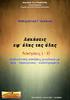 Άσκηση 6 Επαναληπτική Άσκηση HTML ΕΤΙΚΕΤΕΣ HTML ΕΤΙΚΕΤΑ ΠΕΡΙΓΡΑΦΗ ΙΔΙΟΤΗΤΕΣ ΙΔΙΟΤΗΤΑ ΤΙΜΗ ΠΕΡΙΓΡΑΦΗ Βασικές Ορίζει τον τύπο του αρχείου Ορίζει ένα αρχείο HTML Ορίζει ένα τίτλο
Άσκηση 6 Επαναληπτική Άσκηση HTML ΕΤΙΚΕΤΕΣ HTML ΕΤΙΚΕΤΑ ΠΕΡΙΓΡΑΦΗ ΙΔΙΟΤΗΤΕΣ ΙΔΙΟΤΗΤΑ ΤΙΜΗ ΠΕΡΙΓΡΑΦΗ Βασικές Ορίζει τον τύπο του αρχείου Ορίζει ένα αρχείο HTML Ορίζει ένα τίτλο
Ref.: SLWS 1 5Copyright 2005 The European Computer Driving Licence Foundation Ltd Σελίδα 1 από 7
 The European Computer Driving Licence Foundation Ltd Σελίδα 1 από 7 ΣΤΟΧΟΙ ΕΞΕΤΑΣΗΣ Η ενότητα ECDL WebStarter απαιτεί από τον Υποψήφιο να κατανοεί τις κύριες έννοιες της σχεδίασης και δημοσίευσης δικτυακών
The European Computer Driving Licence Foundation Ltd Σελίδα 1 από 7 ΣΤΟΧΟΙ ΕΞΕΤΑΣΗΣ Η ενότητα ECDL WebStarter απαιτεί από τον Υποψήφιο να κατανοεί τις κύριες έννοιες της σχεδίασης και δημοσίευσης δικτυακών
Σχολή Κοινωνικών Επιστημών Τμήμα Πολιτισμικής Τεχνολογίας Και Επικοινωνίας
 Πανεπιστήμιο Αιγαίου Σχολή Κοινωνικών Επιστημών Τμήμα Πολιτισμικής Τεχνολογίας Και Επικοινωνίας Δικτυακά Πολυμέσα Ι (Β Έτος, 3ο εξ) Διάλεξη #5η: HTML: πίνακες (tables), πλαίσια (frames) Γαβαλάς Δαμιανός
Πανεπιστήμιο Αιγαίου Σχολή Κοινωνικών Επιστημών Τμήμα Πολιτισμικής Τεχνολογίας Και Επικοινωνίας Δικτυακά Πολυμέσα Ι (Β Έτος, 3ο εξ) Διάλεξη #5η: HTML: πίνακες (tables), πλαίσια (frames) Γαβαλάς Δαμιανός
[συνέχεια του εγγράφου Word 2]
![[συνέχεια του εγγράφου Word 2] [συνέχεια του εγγράφου Word 2]](/thumbs/79/79810750.jpg) [συνέχεια του εγγράφου Word 2] Συνεχίζουμε την πρακτική μας άσκηση πάνω στο έγγραφο που δημιουργήσαμε την προηγούμενη εβδομάδα και το οποίο αποθηκεύσαμε στον φάκελο με το όνομά μας, με το όνομα: Word 2x.
[συνέχεια του εγγράφου Word 2] Συνεχίζουμε την πρακτική μας άσκηση πάνω στο έγγραφο που δημιουργήσαμε την προηγούμενη εβδομάδα και το οποίο αποθηκεύσαμε στον φάκελο με το όνομά μας, με το όνομα: Word 2x.
Πρακτική Άσκηση Για να αντιγράψουμε τη μορφοποίηση μιας λέξης ποιο εργαλείο από τα παρακάτω χρησιμοποιούμε;
 Πρακτική Άσκηση 2 ΑΣΠΑΙΤΕ Α Ημερομηνία :. Τμήμα : Ονοματεπώνυμο :. Για να αντιγράψουμε τη μορφοποίηση μιας λέξης ποιο εργαλείο από τα παρακάτω χρησιμοποιούμε; Ποιο από τα παρακάτω προγράμματα θα χρησιμοποιήσετε
Πρακτική Άσκηση 2 ΑΣΠΑΙΤΕ Α Ημερομηνία :. Τμήμα : Ονοματεπώνυμο :. Για να αντιγράψουμε τη μορφοποίηση μιας λέξης ποιο εργαλείο από τα παρακάτω χρησιμοποιούμε; Ποιο από τα παρακάτω προγράμματα θα χρησιμοποιήσετε
Σε αυτό το μάθημα θα ασχοληθούμε με τη βελτίωση της εμφάνισης ενός ιστοτόπου, αλλά και τον εύκολο χειρισμό όλων των αλλαγών τις οποίες επιθυμούμε να
 Σε αυτό το μάθημα θα ασχοληθούμε με τη βελτίωση της εμφάνισης ενός ιστοτόπου, αλλά και τον εύκολο χειρισμό όλων των αλλαγών τις οποίες επιθυμούμε να κάνουμε μέσω ενός εξωτερικού αρχείου.το αρχείο αυτό
Σε αυτό το μάθημα θα ασχοληθούμε με τη βελτίωση της εμφάνισης ενός ιστοτόπου, αλλά και τον εύκολο χειρισμό όλων των αλλαγών τις οποίες επιθυμούμε να κάνουμε μέσω ενός εξωτερικού αρχείου.το αρχείο αυτό
Σημειώσεις στο PowerPoint
 Σημειώσεις στο PowerPoint Τι είναι το PowerPoint; Το PowerPoint 2010 είναι μια οπτική και γραφική εφαρμογή που χρησιμοποιείται κυρίως για τη δημιουργία παρουσιάσεων. Με το PowerPoint, μπορείτε να δημιουργήσετε
Σημειώσεις στο PowerPoint Τι είναι το PowerPoint; Το PowerPoint 2010 είναι μια οπτική και γραφική εφαρμογή που χρησιμοποιείται κυρίως για τη δημιουργία παρουσιάσεων. Με το PowerPoint, μπορείτε να δημιουργήσετε
Δημιουργία ενός κενού πίνακα
 3.4.1.1 Δημιουργία ενός κενού πίνακα Ένας πίνακας αποτελείται από έναν αριθμό γραμμών και στηλών που δημιουργούν ένα πλέγμα. Σε αυτό το πλέγμα είναι πιθανή η ύπαρξη ή μη περιθωρίων. Κάθε κελί του πίνακα
3.4.1.1 Δημιουργία ενός κενού πίνακα Ένας πίνακας αποτελείται από έναν αριθμό γραμμών και στηλών που δημιουργούν ένα πλέγμα. Σε αυτό το πλέγμα είναι πιθανή η ύπαρξη ή μη περιθωρίων. Κάθε κελί του πίνακα
TEC410 Ανάπτυξη Δικτυακών Τόπων (Δ εξάμηνο)
 TEC410 Ανάπτυξη Δικτυακών Τόπων (Δ εξάμηνο) Διδάσκων: Ανδρέας Γιαννακουλόπουλος Επιστημονικός συνεργάτης Εργαστηρίου: Στέλλα Λάμπουρα Εαρινό εξάμηνο Χρηματοδότηση Το παρόν εκπαιδευτικό υλικό έχει αναπτυχθεί
TEC410 Ανάπτυξη Δικτυακών Τόπων (Δ εξάμηνο) Διδάσκων: Ανδρέας Γιαννακουλόπουλος Επιστημονικός συνεργάτης Εργαστηρίου: Στέλλα Λάμπουρα Εαρινό εξάμηνο Χρηματοδότηση Το παρόν εκπαιδευτικό υλικό έχει αναπτυχθεί
( Απάντηση: Ο τόνος βρίσκεται δεξιά από το γράμμα Λ. ) ( Απάντηση: Κρατάμε πατημένο το πλήκτρο Shift και πατάμε το πλήκτρο 8. )
 1 Επεξεργασία Κειμένου OpenOffice writer Απόσπασμα Μάθημα: Γλώσσα, Τάξη: Δ Ενότητα 2: «Ρώτα το νερό τι τρέχει» Θυμόμαστε: Ποιο πλήκτρο είναι ο τόνος; ( Απάντηση: Ο τόνος βρίσκεται δεξιά από το γράμμα Λ.
1 Επεξεργασία Κειμένου OpenOffice writer Απόσπασμα Μάθημα: Γλώσσα, Τάξη: Δ Ενότητα 2: «Ρώτα το νερό τι τρέχει» Θυμόμαστε: Ποιο πλήκτρο είναι ο τόνος; ( Απάντηση: Ο τόνος βρίσκεται δεξιά από το γράμμα Λ.
Τα Windows Πολύ Απλά και Πολύ Σύντομα
 Σαχπατζίδης Αβραάμ Καθηγητής Πληροφορικής Π.Ε 20 Master of Arts (M.A) in "Gender, New Forms of Education, New Forms of Employment and New Technologies in the Information Age". Τα Windows Πολύ Απλά και
Σαχπατζίδης Αβραάμ Καθηγητής Πληροφορικής Π.Ε 20 Master of Arts (M.A) in "Gender, New Forms of Education, New Forms of Employment and New Technologies in the Information Age". Τα Windows Πολύ Απλά και
Σημειώσεις για τις Ιστοσελίδες του Google
 Σημειώσεις για τις Ιστοσελίδες του Google 1 Βήμα 1 ο Μπαίνουμε στην σελίδα της Google για τις ιστοσελίδες (http://sites.google.com). 2 Εναλλακτικά, μπαίνουμε στο http://www.google.com, επιλέγουμε περισσότερα
Σημειώσεις για τις Ιστοσελίδες του Google 1 Βήμα 1 ο Μπαίνουμε στην σελίδα της Google για τις ιστοσελίδες (http://sites.google.com). 2 Εναλλακτικά, μπαίνουμε στο http://www.google.com, επιλέγουμε περισσότερα
Από τον κατάλογο Web επιλέγουμε το Page, οπότε στο κυρίως μέρος της οθόνης εμφανίζονται οι σελίδες τις οποίες έχουμε δικαίωμα να ενημερώσουμε.
 1. Διαδικασία Login Για να κάνουμε login ανοίγουμε ένα πρόγραμμα πλοήγησης (Internet Explorer, Mozilla Firefox κτλ) και πηγαίνουμε στην εξής διεύθυνση: https://www.tuc.gr/typo3 Στο πεδίο Username εισάγουμε
1. Διαδικασία Login Για να κάνουμε login ανοίγουμε ένα πρόγραμμα πλοήγησης (Internet Explorer, Mozilla Firefox κτλ) και πηγαίνουμε στην εξής διεύθυνση: https://www.tuc.gr/typo3 Στο πεδίο Username εισάγουμε
Κεφάλαιο 1 Χρήση προτύπου 2. Κεφάλαιο 2 Τροποποίηση μιας παρουσίασης 9. Κεφάλαιο 4 Προσθήκη αντικειμένων 26. Κεφάλαιο 5 Ειδικά εφέ 35
 Περιεχόμενα Κεφάλαιο 1 Χρήση προτύπου 2 Κεφάλαιο 2 Τροποποίηση μιας παρουσίασης 9 Κεφάλαιο 3 Εφαρμογή σχεδίων 19 Κεφάλαιο 4 Προσθήκη αντικειμένων 26 Κεφάλαιο 5 Ειδικά εφέ 35 Κεφάλαιο 6 Κουμπιά ενεργειών
Περιεχόμενα Κεφάλαιο 1 Χρήση προτύπου 2 Κεφάλαιο 2 Τροποποίηση μιας παρουσίασης 9 Κεφάλαιο 3 Εφαρμογή σχεδίων 19 Κεφάλαιο 4 Προσθήκη αντικειμένων 26 Κεφάλαιο 5 Ειδικά εφέ 35 Κεφάλαιο 6 Κουμπιά ενεργειών
WORDPRESS. Εικόνα 1. Πατώντας στη «Σύνδεση» γράψτε το Username (όνομα χρήστη) και το Password (συνθηματικό) (εικόνα 2) που σας έδωσε ο διαχειριστής
 WORDPRESS Το παρόν εγχειρίδιο είναι μία προσπάθεια για τους συναδέλφους εκπαιδευτικούς αλλά και μαθητές για την δημοσίευση άρθρων. Για παραλήψεις, λάθη ή κάτι το δυσνόητο παρακαλώ ενημερώστε με ώστε να
WORDPRESS Το παρόν εγχειρίδιο είναι μία προσπάθεια για τους συναδέλφους εκπαιδευτικούς αλλά και μαθητές για την δημοσίευση άρθρων. Για παραλήψεις, λάθη ή κάτι το δυσνόητο παρακαλώ ενημερώστε με ώστε να
1. Κατανόηση Και Αλλαγή Μεταξύ Προβολών Εμφάνισης Της Παρουσίασης. 1. Κατανόηση Και Αλλαγή Μεταξύ Προβολών Εμφάνισης Της Παρουσίασης
 ΜΑΘΗΜΑ 2 ΣΤΟΧΟΙ: 1. Κατανόηση Και Αλλαγή Μεταξύ Προβολών Εμφάνισης Της Παρουσίασης 2. Καρτέλα Διάρθρωσης (Outline Tab) 3. Προσθήκη Νέας Διαφάνειας 4. Αλλαγή Διάταξης Διαφάνειας 5. Προσθήκη Κειμένου Και
ΜΑΘΗΜΑ 2 ΣΤΟΧΟΙ: 1. Κατανόηση Και Αλλαγή Μεταξύ Προβολών Εμφάνισης Της Παρουσίασης 2. Καρτέλα Διάρθρωσης (Outline Tab) 3. Προσθήκη Νέας Διαφάνειας 4. Αλλαγή Διάταξης Διαφάνειας 5. Προσθήκη Κειμένου Και
ΠΕΡΙΕΧΟΜΕΝΑ. Κεφάλαιο 3: Προσθήκη πλαισίων...65 Τρόπος λειτουργίας των πλαισίων Δημιουργία πλαισιοσυνόλου Χρήση του πάνελ Frames...
 ΠΕΡΙΕΧΟΜΕΝΑ Εισαγωγή...11 Κεφάλαιο 1: Προσθήκη πινάκων...15 Δημιουργία διάταξης χωρίς πίνακες... 16 Δημιουργία πίνακα... 18 Επιλογή στοιχείων πίνακα... 23 Χρήση κατάστασης Διευρυμένων πινάκων για επιλογή...
ΠΕΡΙΕΧΟΜΕΝΑ Εισαγωγή...11 Κεφάλαιο 1: Προσθήκη πινάκων...15 Δημιουργία διάταξης χωρίς πίνακες... 16 Δημιουργία πίνακα... 18 Επιλογή στοιχείων πίνακα... 23 Χρήση κατάστασης Διευρυμένων πινάκων για επιλογή...
2. Κάντε κλικ στο παράθυρο όψης Top για να το ενεργοποιήσετε, ώστε να σχεδιάσετε το πάτωµα του δωµατίου.
 Άσκηση 7 Σύνθετα Αντικείµενα Στόχος της άσκησης Στόχος της παρούσας άσκησης είναι η εξοικείωση µε τη δηµιουργία σύνθετων αντικειµένων που δηµιουργούνται από τον συνδυασµό δύο ή περισσότερων τρισδιάστατων
Άσκηση 7 Σύνθετα Αντικείµενα Στόχος της άσκησης Στόχος της παρούσας άσκησης είναι η εξοικείωση µε τη δηµιουργία σύνθετων αντικειµένων που δηµιουργούνται από τον συνδυασµό δύο ή περισσότερων τρισδιάστατων
Συνοπτικό εγχειρίδιο χρήσης του Microsoft Visual Studio 2010
 Τμήμα Πληροφορικής & Επικοινωνιών Τομέας Υπολογιστικών Τεχνικών & Συστημάτων Συνοπτικό εγχειρίδιο χρήσης του Microsoft Visual Studio 2010 Ιωάννης Γεωργουδάκης - Πάρις Μαστοροκώστας Σεπτέμβριος 2011 ΠΕΡΙΕΧΟΜΕΝΑ
Τμήμα Πληροφορικής & Επικοινωνιών Τομέας Υπολογιστικών Τεχνικών & Συστημάτων Συνοπτικό εγχειρίδιο χρήσης του Microsoft Visual Studio 2010 Ιωάννης Γεωργουδάκης - Πάρις Μαστοροκώστας Σεπτέμβριος 2011 ΠΕΡΙΕΧΟΜΕΝΑ
Ετικέτες HTML. <!-->: Τα σχόλια χρησιμοποιούνται για να γράφουμε σημειώσεις μέσα στον
 Ετικέτες HTML : Τα σχόλια χρησιμοποιούνται για να γράφουμε σημειώσεις μέσα στον πηγαίο κώδικα για να διευκολύνουμε την επεξεργασία και την συντήρηση του αρχείου. Τα σχόλια δεν εμφανίζονται στην οθόνη
Ετικέτες HTML : Τα σχόλια χρησιμοποιούνται για να γράφουμε σημειώσεις μέσα στον πηγαίο κώδικα για να διευκολύνουμε την επεξεργασία και την συντήρηση του αρχείου. Τα σχόλια δεν εμφανίζονται στην οθόνη
ΕΡΓΑΣΤΗΡΙΟ FRONT PAGE 2
 ΕΡΓΑΣΤΗΡΙΟ FRONT PAGE 2 Μάθαµε στο προηγούµενο µάθηµα πώς να δίνουµε ονόµατα στις ιστοσελίδες µας, να βάζουµε χρώµα και γραφικά, ή ακόµα να δηµιουργούµε υπερσυνδέσµους σε κείµενο και εικόνες. Σήµερα µεταξύ
ΕΡΓΑΣΤΗΡΙΟ FRONT PAGE 2 Μάθαµε στο προηγούµενο µάθηµα πώς να δίνουµε ονόµατα στις ιστοσελίδες µας, να βάζουµε χρώµα και γραφικά, ή ακόµα να δηµιουργούµε υπερσυνδέσµους σε κείµενο και εικόνες. Σήµερα µεταξύ
Ο ΗΓΙΕΣ DOCUMENT DESIGNER
 Ο ΗΓΙΕΣ DOCUMENT DESIGNER ΕΙΣΑΓΩΓΗ Εάν δεν επιθυµείτε να χρησιµοποιείτε τις προσχεδιασµένες φόρµες εντύπων της Singular, η εργασία αυτή σας δίνει τη δυνατότητα να σχεδιάζετε φόρµες µε βάση τις οποίες επιθυµείτε
Ο ΗΓΙΕΣ DOCUMENT DESIGNER ΕΙΣΑΓΩΓΗ Εάν δεν επιθυµείτε να χρησιµοποιείτε τις προσχεδιασµένες φόρµες εντύπων της Singular, η εργασία αυτή σας δίνει τη δυνατότητα να σχεδιάζετε φόρµες µε βάση τις οποίες επιθυµείτε
Φόρμες. Γενικοί κανόνες. Η ετικέτα <form>
 Φόρμες Οι φόρμες περιέχουν τα στοιχεία φόρμας στο οποία ένας χρήστης μπορεί να εισαγάγει δεδομένα τα οποία στη συνέχεια αποστέλλονται σε έναν εξυπηρετητή για παραπέρα επεξεργασία. Γενικοί κανόνες Για τις
Φόρμες Οι φόρμες περιέχουν τα στοιχεία φόρμας στο οποία ένας χρήστης μπορεί να εισαγάγει δεδομένα τα οποία στη συνέχεια αποστέλλονται σε έναν εξυπηρετητή για παραπέρα επεξεργασία. Γενικοί κανόνες Για τις
Γράφοντας μουσική με το Finale 2006 (Δ μέρος)
 Γράφοντας μουσική με το Finale 2006 (Δ μέρος) Αυτό είναι το 4 ο άρθρο που περιλαμβάνει οδηγίες για την χρήση του FINALE 2006 για PC. Σ αυτή την ενότητα θα δούμε μερικά ακόμα εργαλεία του προγράμματος.
Γράφοντας μουσική με το Finale 2006 (Δ μέρος) Αυτό είναι το 4 ο άρθρο που περιλαμβάνει οδηγίες για την χρήση του FINALE 2006 για PC. Σ αυτή την ενότητα θα δούμε μερικά ακόμα εργαλεία του προγράμματος.
Μέρος 2ο (Συγχωνεύοντας Multimedia & Animation)
 Μέρος 2ο (Συγχωνεύοντας Multimedia & Animation) Timeline Menu Timeline Behaviors Animated pop-up menu Προσθήκη video στην ιστοσελίδα Media players Embedding Videos Ιδιότητες embeding video Προσθέτοντας
Μέρος 2ο (Συγχωνεύοντας Multimedia & Animation) Timeline Menu Timeline Behaviors Animated pop-up menu Προσθήκη video στην ιστοσελίδα Media players Embedding Videos Ιδιότητες embeding video Προσθέτοντας
Επιβλέπων Καθηγητής : Τσιαντής Λεωνίδας Φοιτητής : Μακρής Γεώργιος
 Επιβλέπων Καθηγητής : Τσιαντής Λεωνίδας Φοιτητής : Μακρής Γεώργιος Δημιουργία Web Site Λογισμικό Ανάπτυξης Dreamweaver MX (Oρισμός του Site(Τα αρχεία του Site να είναι τοποθετημένα σε μια θέση την οποία
Επιβλέπων Καθηγητής : Τσιαντής Λεωνίδας Φοιτητής : Μακρής Γεώργιος Δημιουργία Web Site Λογισμικό Ανάπτυξης Dreamweaver MX (Oρισμός του Site(Τα αρχεία του Site να είναι τοποθετημένα σε μια θέση την οποία
ΟΔΗΓΟΣ ΧΡΗΣΗΣ(ΜΑΝUΑL) ΔΙΑΧΕΙΡΙΣΤΗ-ΧΡΗΣΤΗ.
 ΟΔΗΓΟΣ ΧΡΗΣΗΣ(ΜΑΝUΑL) ΔΙΑΧΕΙΡΙΣΤΗ-ΧΡΗΣΤΗ. Οδηγός Διαχειριστή Το m-learning Toolkit είναι μια ολοκληρωμένη πλατφόρμα εξ αποστάσεως εκπαίδευσης που έχει σχεδιαστεί για να υπάρχει η δυνατότητα της πρόσβασης
ΟΔΗΓΟΣ ΧΡΗΣΗΣ(ΜΑΝUΑL) ΔΙΑΧΕΙΡΙΣΤΗ-ΧΡΗΣΤΗ. Οδηγός Διαχειριστή Το m-learning Toolkit είναι μια ολοκληρωμένη πλατφόρμα εξ αποστάσεως εκπαίδευσης που έχει σχεδιαστεί για να υπάρχει η δυνατότητα της πρόσβασης
Οδηγός Χρήσης της Υπηρεσίας Τηλεομοιότυπου (RightFax Fax Service) Web Utility. (διαδικτυακή εφαρμογή)
 ΥΠΗΡΕΣΙΑ ΠΛΗΡΟΦΟΡΙΚΩΝ ΣΥΣΤΗΜΑΤΩΝ ΤΟΜΕΑΣ ΔΙΚΤΥΩΝ ΚΑΙ ΤΗΛΕΠΙΚΟΙΝΩΝΙΩΝ Οδηγός Χρήσης της Υπηρεσίας Τηλεομοιότυπου (RightFax Fax Service) Web Utility (διαδικτυακή εφαρμογή) Αύγουστος 2011 ΠΕΡΙΕΧΟΜΕΝΑ 1. Πρόσβαση
ΥΠΗΡΕΣΙΑ ΠΛΗΡΟΦΟΡΙΚΩΝ ΣΥΣΤΗΜΑΤΩΝ ΤΟΜΕΑΣ ΔΙΚΤΥΩΝ ΚΑΙ ΤΗΛΕΠΙΚΟΙΝΩΝΙΩΝ Οδηγός Χρήσης της Υπηρεσίας Τηλεομοιότυπου (RightFax Fax Service) Web Utility (διαδικτυακή εφαρμογή) Αύγουστος 2011 ΠΕΡΙΕΧΟΜΕΝΑ 1. Πρόσβαση
Πίνακες, περιγράµµατα και σκίαση
 Πίνακες, περιγράµµατα και σκίαση Οι πίνακες Οι πίνακες είναι ορθογώνια πλαίσια που χωρίζονται σε γραµµές και στήλες. Η τοµή µιας γραµµής µε µια στήλη προσδιορίζει ένα κελί. Τα στοιχεία, που παρουσιάζουµε,
Πίνακες, περιγράµµατα και σκίαση Οι πίνακες Οι πίνακες είναι ορθογώνια πλαίσια που χωρίζονται σε γραµµές και στήλες. Η τοµή µιας γραµµής µε µια στήλη προσδιορίζει ένα κελί. Τα στοιχεία, που παρουσιάζουµε,
Κ.Α.ΕΛ.Ε. Σημειώσεις επάνω στοn επεξεργαστή κειμένου Microsoft Word. Εισηγητής: Χαριτωνίδης Γεώργιος. Βόλος, Νοέμβριος 2008
 Κ.Α.ΕΛ.Ε. Σημειώσεις επάνω στοn επεξεργαστή κειμένου Microsoft Word Βόλος, Νοέμβριος 2008 To Microsoft Word (έκδοση 2003) είναι ένας εξελιγμένος επεξεργαστής κειμένου, με τον οποίο μπορούμε να δημιουργήσουμε
Κ.Α.ΕΛ.Ε. Σημειώσεις επάνω στοn επεξεργαστή κειμένου Microsoft Word Βόλος, Νοέμβριος 2008 To Microsoft Word (έκδοση 2003) είναι ένας εξελιγμένος επεξεργαστής κειμένου, με τον οποίο μπορούμε να δημιουργήσουμε
1. Ανοίξτε το 3D Studio MAX, ή αν είναι ήδη ανοιχτό, επιλέξτε File Reset.
 Άσκηση 7 η Σύνθετα Αντικείμενα Στόχος της άσκησης Στόχος της παρούσας άσκησης είναι η εξοικείωση με τη δημιουργία σύνθετων αντικειμένων που δημιουργούνται από τον συνδυασμό δύο ή περισσότερων τρισδιάστατων
Άσκηση 7 η Σύνθετα Αντικείμενα Στόχος της άσκησης Στόχος της παρούσας άσκησης είναι η εξοικείωση με τη δημιουργία σύνθετων αντικειμένων που δημιουργούνται από τον συνδυασμό δύο ή περισσότερων τρισδιάστατων
PowerPoint Ένα εργαλείο παρουσίασης
 Εργασία 7η 2 Αρκετοί πιστεύουν πως η επιτυχία μιας παρουσίασης είναι δεδομένη εάν ο παρουσιαστής κατέχει το θέμα που πρόκειται να παρουσιάσει και είναι σε θέση να χειρίζεται ί ά άνετα έ ένα πρόγραμμα ό
Εργασία 7η 2 Αρκετοί πιστεύουν πως η επιτυχία μιας παρουσίασης είναι δεδομένη εάν ο παρουσιαστής κατέχει το θέμα που πρόκειται να παρουσιάσει και είναι σε θέση να χειρίζεται ί ά άνετα έ ένα πρόγραμμα ό
Ο επεξεργαστής κειμένου Word 2007
 Ο επεξεργαστής κειμένου Word 2007 Κουμπί Office Γραμμή εργαλείων γρήγορης πρόσβασης Καρτέλες Κορδέλα Ομάδες Γραμμή κατάστασης Ρυθμιστικό ζουμ Όταν ανοίγουμε το Word, ανοίγει αυτόματα ένα νέο έγγραφο. (Στο
Ο επεξεργαστής κειμένου Word 2007 Κουμπί Office Γραμμή εργαλείων γρήγορης πρόσβασης Καρτέλες Κορδέλα Ομάδες Γραμμή κατάστασης Ρυθμιστικό ζουμ Όταν ανοίγουμε το Word, ανοίγει αυτόματα ένα νέο έγγραφο. (Στο
SPSS Statistical Package for the Social Sciences
 SPSS Statistical Package for the Social Sciences Ξεκινώντας την εφαρμογή Εισαγωγή εδομένων Ορισμός Μεταβλητών Εισαγωγή περίπτωσης και μεταβλητής ιαγραφή περιπτώσεων ή και μεταβλητών ΣΤΑΤΙΣΤΙΚΗ Αθανάσιος
SPSS Statistical Package for the Social Sciences Ξεκινώντας την εφαρμογή Εισαγωγή εδομένων Ορισμός Μεταβλητών Εισαγωγή περίπτωσης και μεταβλητής ιαγραφή περιπτώσεων ή και μεταβλητών ΣΤΑΤΙΣΤΙΚΗ Αθανάσιος
Άσκηση 6 Σύνθετα Αντικείµενα. Στόχος της άσκησης
 Άσκηση 6 Σύνθετα Αντικείµενα Στόχος της άσκησης Στόχος της παρούσας άσκησης είναι η εξοικείωση µε τη δηµιουργία σύνθετων αντικειµένων που δηµιουργούνται από τον συνδυασµό δύο ή περισσότερων τρισδιάστατων
Άσκηση 6 Σύνθετα Αντικείµενα Στόχος της άσκησης Στόχος της παρούσας άσκησης είναι η εξοικείωση µε τη δηµιουργία σύνθετων αντικειµένων που δηµιουργούνται από τον συνδυασµό δύο ή περισσότερων τρισδιάστατων
Επεξεργασία πολλαπλών φύλλων εργασίας - Γραφημάτων Excel
 Επεξεργασία πολλαπλών φύλλων εργασίας - Γραφημάτων Excel 11.1. Πολλαπλά φύλλα εργασίας Στο προηγούμενο κεφάλαιο δημιουργήσαμε ένα φύλλο εργασίας με τον προϋπολογισμό δαπανών του προσωπικού που θα συμμετάσχει
Επεξεργασία πολλαπλών φύλλων εργασίας - Γραφημάτων Excel 11.1. Πολλαπλά φύλλα εργασίας Στο προηγούμενο κεφάλαιο δημιουργήσαμε ένα φύλλο εργασίας με τον προϋπολογισμό δαπανών του προσωπικού που θα συμμετάσχει
Εφαρμογή Ηλεκτρονικής Υποβολής Δηλώσεων Ε9. Οδηγίες Χρήσης
 Εφαρμογή Ηλεκτρονικής Υποβολής Δηλώσεων Ε9 Οδηγίες Χρήσης Πίνακας Περιεχομένων 1. Αρχική οθόνη... 3 2. Αρχική Οθόνη Πιστοποιημένου Χρήστη... 4 2.1. Οριστικοποίηση της Περιουσιακής Εικόνας... 5 2.2. Καρτέλες
Εφαρμογή Ηλεκτρονικής Υποβολής Δηλώσεων Ε9 Οδηγίες Χρήσης Πίνακας Περιεχομένων 1. Αρχική οθόνη... 3 2. Αρχική Οθόνη Πιστοποιημένου Χρήστη... 4 2.1. Οριστικοποίηση της Περιουσιακής Εικόνας... 5 2.2. Καρτέλες
Οδηγός γρήγορης εκκίνησης
 Οδηγός γρήγορης εκκίνησης Το Microsoft Word 2013 έχει διαφορετική εμφάνιση από προηγούμενες εκδόσεις. Γι αυτό το λόγο, δημιουργήσαμε αυτόν τον οδηγό για να ελαχιστοποιήσουμε την καμπύλη εκμάθησης. Γραμμή
Οδηγός γρήγορης εκκίνησης Το Microsoft Word 2013 έχει διαφορετική εμφάνιση από προηγούμενες εκδόσεις. Γι αυτό το λόγο, δημιουργήσαμε αυτόν τον οδηγό για να ελαχιστοποιήσουμε την καμπύλη εκμάθησης. Γραμμή
1.Puzzle. ΕΠΙΜΕΛΕΙΑ: ΓΕΩΡΓΙΑ ΚΛΩΣΤΡΑΚΗ Σελίδα 1
 1.Puzzle Μόλις ανοίξω το πρόγραμμα επιλέγω την εντολή Browse. Στη συνέχεια αναζητώ την εικόνα που έχω αποθηκεύσει σε ένα φάκελο (στην επιφάνεια εργασίας ή στα έγγραφά μου ή στο σκληρό μου δίσκο). Αφού
1.Puzzle Μόλις ανοίξω το πρόγραμμα επιλέγω την εντολή Browse. Στη συνέχεια αναζητώ την εικόνα που έχω αποθηκεύσει σε ένα φάκελο (στην επιφάνεια εργασίας ή στα έγγραφά μου ή στο σκληρό μου δίσκο). Αφού
Μενού Προβολή. Προβολές εγγράφου
 Μενού Προβολή Προβολές εγγράφου Το Word παρέχει πέντε διαφορετικού είδους προβολές στον χρήστη, οι οποίες και βρίσκονται στο μενού Προβολή (View). Εναλλακτικά μπορούμε να επιλέξουμε το είδος προβολής που
Μενού Προβολή Προβολές εγγράφου Το Word παρέχει πέντε διαφορετικού είδους προβολές στον χρήστη, οι οποίες και βρίσκονται στο μενού Προβολή (View). Εναλλακτικά μπορούμε να επιλέξουμε το είδος προβολής που
Προαπαιτούμενες Ρυθμίσεις: Για την σωστή εκτύπωση των προσφορών απαιτούνται οι εξής ρυθμίσεις στο φυλλομετρητή (browser) που χρησιμοποιείτε:
 Ελάχιστες Απαιτήσεις Εφαρμογής Η εφαρμογή για να λειτουργήσει σωστά απαιτεί τα εξής: Internet Explorer 6.0 ή νεότερο / Mozilla Firefox 1.5 ή νεότερο / Safari Οποιοδήποτε συνδυασμό υπολογιστή (PC/MAC/Linux/Unix)
Ελάχιστες Απαιτήσεις Εφαρμογής Η εφαρμογή για να λειτουργήσει σωστά απαιτεί τα εξής: Internet Explorer 6.0 ή νεότερο / Mozilla Firefox 1.5 ή νεότερο / Safari Οποιοδήποτε συνδυασμό υπολογιστή (PC/MAC/Linux/Unix)
Γεωργάκης Αριστείδης ΠΕ20
 1 Εκκίνηση για πρώτη φορά Όπως συμβαίνει και με τις υπόλοιπες εφαρμογές του OpenOffice, έτσι και το Impress μπορούμε να το εκκινήσουμε μέσω της συντόμευσης που εγκαθίσταται αυτόματα στην επιφάνεια εργασίας
1 Εκκίνηση για πρώτη φορά Όπως συμβαίνει και με τις υπόλοιπες εφαρμογές του OpenOffice, έτσι και το Impress μπορούμε να το εκκινήσουμε μέσω της συντόμευσης που εγκαθίσταται αυτόματα στην επιφάνεια εργασίας
ΕΡΩΤΗΣΕΙΣ στην επεξεργασία κειμένου (Word)
 1. Πώς δημιουργούμε ένα νέο έγγραφο; 2. Πώς αποθηκεύουμε ένα έγγραφο στη δισκέτα μας; 3. Μπορείτε να περιγράψετε τη βασική οθόνη του Word;. 4. Τι ακριβώς κάνει το εργαλείο ζουμ; 5. Ποιους κανόνες ακολουθεί
1. Πώς δημιουργούμε ένα νέο έγγραφο; 2. Πώς αποθηκεύουμε ένα έγγραφο στη δισκέτα μας; 3. Μπορείτε να περιγράψετε τη βασική οθόνη του Word;. 4. Τι ακριβώς κάνει το εργαλείο ζουμ; 5. Ποιους κανόνες ακολουθεί
Βιωματικό εργαστήριο ηλεκτρονικών υπολογιστών. Οργάνωση εκπαιδευτικού υλικού με Η/Υ από δραστηριότητες στο Δημοτικό και στο Νηπιαγωγείο.
 Βιωματικό εργαστήριο ηλεκτρονικών υπολογιστών. Οργάνωση εκπαιδευτικού υλικού με Η/Υ από δραστηριότητες στο Δημοτικό και στο Νηπιαγωγείο. Εισηγητής : Χρήστος Μανώλης δάσκαλος Θεσσαλονίκη Οκτώβριος - Δεκέμβριος
Βιωματικό εργαστήριο ηλεκτρονικών υπολογιστών. Οργάνωση εκπαιδευτικού υλικού με Η/Υ από δραστηριότητες στο Δημοτικό και στο Νηπιαγωγείο. Εισηγητής : Χρήστος Μανώλης δάσκαλος Θεσσαλονίκη Οκτώβριος - Δεκέμβριος
Σπουδές CAD, Πληροφορικής, Οικονομίας, Διοίκησης και D.T.P. με Σύστημα διδασκαλίας facetoface
 Copyright 2012-2015 -SYSTEM- All rights reserved 2/180 ΠΕΡΙΕΧΟΜΕΝΑ Μάθημα 1: Εισαγωγή στο Dreamwever Μάθημα 2: Γραμμές εργαλείων document Μάθημα 3: Προετοιμασία τοποθεσίας ιστού Μάθημα 4: Ορισμός τοπικής
Copyright 2012-2015 -SYSTEM- All rights reserved 2/180 ΠΕΡΙΕΧΟΜΕΝΑ Μάθημα 1: Εισαγωγή στο Dreamwever Μάθημα 2: Γραμμές εργαλείων document Μάθημα 3: Προετοιμασία τοποθεσίας ιστού Μάθημα 4: Ορισμός τοπικής
ΕΙΣΑΓΩΓΗ ΣΤΟ POWER POINT
 1 ΕΙΣΑΓΩΓΗ ΣΤΟ POWER POINT To Power Point είναι ένα πολύ δυναμικό πρόγραμμα παρουσίασης γραφικών. Ο σκοπός είναι να βοηθήσει τους χρήστες των υπολογιστών να δημιουργούν εντυπωσιακά έγγραφα, επιστολές και
1 ΕΙΣΑΓΩΓΗ ΣΤΟ POWER POINT To Power Point είναι ένα πολύ δυναμικό πρόγραμμα παρουσίασης γραφικών. Ο σκοπός είναι να βοηθήσει τους χρήστες των υπολογιστών να δημιουργούν εντυπωσιακά έγγραφα, επιστολές και
ΕΙΣΑΓΩΓΗ ΣΤΟ MICROSOFT POWERPOINT
 ΕΙΣΑΓΩΓΗ ΣΤΟ MICROSOFT POWERPOINT 1 Εισαγωγή Το PowerPoint είναι µια ισχυρή εφαρµογή για τη δηµιουργία παρουσιάσεων και µπορεί να χρησιµεύσει στη δηµιουργία διαφανειών, καθώς και συνοδευτικών σηµειώσεων
ΕΙΣΑΓΩΓΗ ΣΤΟ MICROSOFT POWERPOINT 1 Εισαγωγή Το PowerPoint είναι µια ισχυρή εφαρµογή για τη δηµιουργία παρουσιάσεων και µπορεί να χρησιµεύσει στη δηµιουργία διαφανειών, καθώς και συνοδευτικών σηµειώσεων
Πληροφορική Τμήμα Σχεδιασμού & Τεχνολογίας Ξύλου & Επίπλου Αντώνιος Καραγεώργος Ευανθία Τσιλιχρήστου. Μάθημα 5 ο Τεχνολογίες Διαδικτύου: HTML I
 Πληροφορική Τμήμα Σχεδιασμού & Τεχνολογίας Ξύλου & Επίπλου Αντώνιος Καραγεώργος Ευανθία Τσιλιχρήστου Μάθημα 5 ο Τεχνολογίες Διαδικτύου: HTML I Διαδικτυακή Εφαρμογή (1/2) Ως διαδικτυακή εφαρμογή μπορούμε
Πληροφορική Τμήμα Σχεδιασμού & Τεχνολογίας Ξύλου & Επίπλου Αντώνιος Καραγεώργος Ευανθία Τσιλιχρήστου Μάθημα 5 ο Τεχνολογίες Διαδικτύου: HTML I Διαδικτυακή Εφαρμογή (1/2) Ως διαδικτυακή εφαρμογή μπορούμε
<a href="http://www.somepage.com/somepage.html">μετάβαση στο κείμενο</a>.
 HTML Τα αρχεία της HTML έχουν ετικέτες (tags) που ορίζουν τη δομή και τη μορφοποίηση των ιστοσελίδων. Οι περισσότερες HTML ετικέτες τις συναντούμε ως ζεύγη τα οποία ενεργούν στα περιεχόμενα μεταξύ των
HTML Τα αρχεία της HTML έχουν ετικέτες (tags) που ορίζουν τη δομή και τη μορφοποίηση των ιστοσελίδων. Οι περισσότερες HTML ετικέτες τις συναντούμε ως ζεύγη τα οποία ενεργούν στα περιεχόμενα μεταξύ των
Field Service Management ΕΓΧΕΙΡΙΔΙΟ ΧΡΗΣΗΣ
 Field Service Management ΕΓΧΕΙΡΙΔΙΟ ΧΡΗΣΗΣ 1 ΠΕΡΙΕΧΟΜΕΝΑ 1. ΑΝΑΛΥΣΗ ΜΕΝΟΥ ΕΦΑΡΜΟΓΗΣ... 4 2. ΕΠΕΞΗΓΗΣΗ ΚΕΝΤΡΙΚΟΥ ΜΕΝΟΥ ΚΑΡΤΕΛΑΣ... 5 3. ΔΗΜΙΟΥΡΓΙΑ ΠΕΛΑΤΗ... 6 4. ΑΝΑΖΗΤΗΣΗ ΠΕΛΑΤΗ... 6 5. ΕΠΕΞΕΡΓΑΣΙΑ/ΔΙΑΓΡΑΦΗ
Field Service Management ΕΓΧΕΙΡΙΔΙΟ ΧΡΗΣΗΣ 1 ΠΕΡΙΕΧΟΜΕΝΑ 1. ΑΝΑΛΥΣΗ ΜΕΝΟΥ ΕΦΑΡΜΟΓΗΣ... 4 2. ΕΠΕΞΗΓΗΣΗ ΚΕΝΤΡΙΚΟΥ ΜΕΝΟΥ ΚΑΡΤΕΛΑΣ... 5 3. ΔΗΜΙΟΥΡΓΙΑ ΠΕΛΑΤΗ... 6 4. ΑΝΑΖΗΤΗΣΗ ΠΕΛΑΤΗ... 6 5. ΕΠΕΞΕΡΓΑΣΙΑ/ΔΙΑΓΡΑΦΗ
Βάσεις δεδομένων (Access)
 Βάσεις δεδομένων (Access) Όταν εκκινούμε την Access εμφανίζεται το παρακάτω παράθυρο: Για να φτιάξουμε μια νέα ΒΔ κάνουμε κλικ στην επιλογή «Κενή βάση δεδομένων» στο Παράθυρο Εργασιών. Θα εμφανιστεί το
Βάσεις δεδομένων (Access) Όταν εκκινούμε την Access εμφανίζεται το παρακάτω παράθυρο: Για να φτιάξουμε μια νέα ΒΔ κάνουμε κλικ στην επιλογή «Κενή βάση δεδομένων» στο Παράθυρο Εργασιών. Θα εμφανιστεί το
Εισαγωγη στην html. Η δομή μιας ιστοσελίδας (αρχείο html) Η βασική δομή ενός αρχείου html είναι η εξής: <html> <head>
 Εισαγωγη στην html Ο παγκόσμιος ιστός (αγγ.: World Wide Web ή www) είναι η πιο δημοφιλής υπηρεσία που μας παρέχει το Διαδίκτυο (Internet) και είναι ένα σύστημα διασυνδεδεμένων πληροφοριών (κειμένου, εικόνας,
Εισαγωγη στην html Ο παγκόσμιος ιστός (αγγ.: World Wide Web ή www) είναι η πιο δημοφιλής υπηρεσία που μας παρέχει το Διαδίκτυο (Internet) και είναι ένα σύστημα διασυνδεδεμένων πληροφοριών (κειμένου, εικόνας,
Οδηγίες Εγκατάστασης της εφαρμογής Readium και Readium για μαθητές με αμβλυωπία για την ανάγνωση βιβλίων epub σε Υπολογιστή.
 Οδηγίες Εγκατάστασης της εφαρμογής Readium και Readium για μαθητές με αμβλυωπία για την ανάγνωση βιβλίων epub σε Υπολογιστή. Βήμα 1 ο : Εγκατάσταση εφαρμογής ανάγνωσης Readium και Readium για μαθητές με
Οδηγίες Εγκατάστασης της εφαρμογής Readium και Readium για μαθητές με αμβλυωπία για την ανάγνωση βιβλίων epub σε Υπολογιστή. Βήμα 1 ο : Εγκατάσταση εφαρμογής ανάγνωσης Readium και Readium για μαθητές με
ΜΑΘΗΜΑ 5 ΣΤΟΧΟΙ: Τρόπος 1:
 ΜΑΘΗΜΑ 5 ΣΤΟΧΟΙ: 1. Εισαγωγή Εικόνας 2. Εισαγωγή Αρχείου Γραφικού 3. Εισαγωγή Αυτόματου Σχήματος 4. Τροποποίηση Γραφικών Αντικειμένων 5. Αλλαγή Μεγέθους Γραφικού Αντικειμένου 6. Περιστροφή Γραφικού Αντικειμένου
ΜΑΘΗΜΑ 5 ΣΤΟΧΟΙ: 1. Εισαγωγή Εικόνας 2. Εισαγωγή Αρχείου Γραφικού 3. Εισαγωγή Αυτόματου Σχήματος 4. Τροποποίηση Γραφικών Αντικειμένων 5. Αλλαγή Μεγέθους Γραφικού Αντικειμένου 6. Περιστροφή Γραφικού Αντικειμένου
ΓΡΑΦΙΚΕΣ ΠΑΡΑΣΤΑΣΕΙΣ ΜΕ ΕXCEL
 ΓΡΑΦΙΚΕΣ ΠΑΡΑΣΤΑΣΕΙΣ ΜΕ ΕXCEL 1. Εισαγωγή δεδομένων σε φύλλο εργασίας του Microsoft Excel Για να τοποθετήσουμε τις μετρήσεις μας σε ένα φύλλο Excel, κάνουμε κλικ στο κελί στο οποίο θέλουμε να τοποθετήσουμε
ΓΡΑΦΙΚΕΣ ΠΑΡΑΣΤΑΣΕΙΣ ΜΕ ΕXCEL 1. Εισαγωγή δεδομένων σε φύλλο εργασίας του Microsoft Excel Για να τοποθετήσουμε τις μετρήσεις μας σε ένα φύλλο Excel, κάνουμε κλικ στο κελί στο οποίο θέλουμε να τοποθετήσουμε
Εισαγωγή στο Libre Office. Bάιος Κολοφωτιάς Επιστημονικός Συνεργάτης Sweng Lab A.Π.Θ
 Εισαγωγή στο Libre Office Bάιος Κολοφωτιάς Επιστημονικός Συνεργάτης Sweng Lab A.Π.Θ Εισαγωγή στο Libre Ofiice To LibreOffice είναι η ελεύθερη, πολυδύναμη (power-packed), σουΐτα προσωπικής παραγωγικότητας
Εισαγωγή στο Libre Office Bάιος Κολοφωτιάς Επιστημονικός Συνεργάτης Sweng Lab A.Π.Θ Εισαγωγή στο Libre Ofiice To LibreOffice είναι η ελεύθερη, πολυδύναμη (power-packed), σουΐτα προσωπικής παραγωγικότητας
ΟΔΗΓΙΕΣ ΧΕΙΡΙΣΜΟΥ ΠΡΟΓΡΑΜΜΑΤΟΣ DYMO LABEL V.8
 Β.ΠΑΠΑΚΩΣΤΑ & ΣΙΑ ΟΕ ΕΙΣΑΓΩΓΕΣ ΕΜΠΟΡΙΟ ΕΚΤΥΠΩΤΩΝ ΕΤΙΚΕΤΩΝ & ΑΝΑΛΩΣΙΜΩΝ ΔΕΞΑΜΕΝΗΣ 30, ΜΕΤΑΜΟΡΦΩΣΗ ΑΤΤΙΚΗΣ, ΤΚ:14452 ΑΦΜ: 998587823, Δ.Ο.Υ. : ΝΕΑΣ ΙΩΝΙΑΣ ΤΗΛ: 2102844831 ΦΑΞ: 2102828703 www.sigma-hellas.gr,
Β.ΠΑΠΑΚΩΣΤΑ & ΣΙΑ ΟΕ ΕΙΣΑΓΩΓΕΣ ΕΜΠΟΡΙΟ ΕΚΤΥΠΩΤΩΝ ΕΤΙΚΕΤΩΝ & ΑΝΑΛΩΣΙΜΩΝ ΔΕΞΑΜΕΝΗΣ 30, ΜΕΤΑΜΟΡΦΩΣΗ ΑΤΤΙΚΗΣ, ΤΚ:14452 ΑΦΜ: 998587823, Δ.Ο.Υ. : ΝΕΑΣ ΙΩΝΙΑΣ ΤΗΛ: 2102844831 ΦΑΞ: 2102828703 www.sigma-hellas.gr,
«Αβάκιο» Οδηγός χρήσης Μικρόκοσμου που αποτελείται από τις ψηφίδες Καμβάς, Χελώνα, Γλώσσα, Μεταβολέας, Χρώματα.
 «Αβάκιο» Οδηγός χρήσης Μικρόκοσμου που αποτελείται από τις ψηφίδες Καμβάς, Χελώνα, Γλώσσα, Μεταβολέας, Χρώματα. Πώς θα δουλέψεις με το Χελωνόκοσμο την πρώτη φορά 1. Θα χρησιμοποιήσεις το αριστερό πλήκτρο
«Αβάκιο» Οδηγός χρήσης Μικρόκοσμου που αποτελείται από τις ψηφίδες Καμβάς, Χελώνα, Γλώσσα, Μεταβολέας, Χρώματα. Πώς θα δουλέψεις με το Χελωνόκοσμο την πρώτη φορά 1. Θα χρησιμοποιήσεις το αριστερό πλήκτρο
Βάσεις δεδομένων (Access)
 Βάσεις δεδομένων (Access) Όταν εκκινούμε την Access εμφανίζεται το παρακάτω παράθυρο: Κουμπί Κενή βάση δεδομένων Κουμπί του Office Για να φτιάξουμε μια νέα ΒΔ κάνουμε κλικ στο κουμπί «Κενή βάση δεδομένων»
Βάσεις δεδομένων (Access) Όταν εκκινούμε την Access εμφανίζεται το παρακάτω παράθυρο: Κουμπί Κενή βάση δεδομένων Κουμπί του Office Για να φτιάξουμε μια νέα ΒΔ κάνουμε κλικ στο κουμπί «Κενή βάση δεδομένων»
ΕΙΣΑΓΩΓΗ ΣΤΗΝ ΠΛΗΡΟΦΟΡΙΚΗ ΕΡΓΑΣΤΗΡΙΟ
 TEXNOΛΟΓΙΚΟ EΚΠΑΙΔΕΥΤΙΚΟ ΙΔΡΥΜΑ ΣΕΡΡΩΝ ΣΧΟΛΗ ΤΕΧΝΟΛΟΓΙΚΩΝ ΕΦΑΡΜΟΓΩΝ ΤΜΗΜΑ ΠΛΗΡΟΦΟΡΙΚΗΣ & ΕΠΙΚΟΙΝΩΝΙΩΝ ΕΙΣΑΓΩΓΗ ΣΤΗΝ ΠΛΗΡΟΦΟΡΙΚΗ ΕΡΓΑΣΤΗΡΙΟ Σημειώσεις Εργαστηρίου για το Δρ. Ευάγγελος Φιλιππίδης ΣΕΡΡΕΣ,
TEXNOΛΟΓΙΚΟ EΚΠΑΙΔΕΥΤΙΚΟ ΙΔΡΥΜΑ ΣΕΡΡΩΝ ΣΧΟΛΗ ΤΕΧΝΟΛΟΓΙΚΩΝ ΕΦΑΡΜΟΓΩΝ ΤΜΗΜΑ ΠΛΗΡΟΦΟΡΙΚΗΣ & ΕΠΙΚΟΙΝΩΝΙΩΝ ΕΙΣΑΓΩΓΗ ΣΤΗΝ ΠΛΗΡΟΦΟΡΙΚΗ ΕΡΓΑΣΤΗΡΙΟ Σημειώσεις Εργαστηρίου για το Δρ. Ευάγγελος Φιλιππίδης ΣΕΡΡΕΣ,
1. Απαιτήσεις εργασίας
 ΠΑΝΕΠΙΣΤΗΜΙΟ ΑΙΓΑΙΟΥ Τμήμα Πολιτισμικής Τεχνολογίας & Επικοινωνίας 2 η Εργασία στο μάθημα «Δικτυακά Πολυμέσα Ι»: «Δημιουργία φόρμας για online αίτηση εργασίας με HTML - Javascript» Ημερομηνία παράδοσης:
ΠΑΝΕΠΙΣΤΗΜΙΟ ΑΙΓΑΙΟΥ Τμήμα Πολιτισμικής Τεχνολογίας & Επικοινωνίας 2 η Εργασία στο μάθημα «Δικτυακά Πολυμέσα Ι»: «Δημιουργία φόρμας για online αίτηση εργασίας με HTML - Javascript» Ημερομηνία παράδοσης:
Εισαγωγή στο Word 2007 Ν. Παπαδόπουλος
 Εισαγωγή στο Word 2007 Ν. Παπαδόπουλος Πληκτρολογώ το διπλανό κείµενο. Επειδή το κείµενο αποτελείται από δύο παραγράφους πατάω το Enter µόνο στο τέλος της κάθε παραγράφου και όχι σε κάθε γραµµή 1. δηµιουργία
Εισαγωγή στο Word 2007 Ν. Παπαδόπουλος Πληκτρολογώ το διπλανό κείµενο. Επειδή το κείµενο αποτελείται από δύο παραγράφους πατάω το Enter µόνο στο τέλος της κάθε παραγράφου και όχι σε κάθε γραµµή 1. δηµιουργία
Εγχειρίδιο χρήσης Print2PDF σελ. 1 από 32
 Πρόγραμμα Print2PDF (Εκτύπωση κειμένου και εικόνων σε αρχεία PDF) Πρόλογος Η εφαρμογή Print2PDF (Print to PDF Εκτύπωση σε αρχεία PDF) σας επιτρέπει να εκτυπώσετε το δικό σας κείμενο πάνω σε ένα έντυπο
Πρόγραμμα Print2PDF (Εκτύπωση κειμένου και εικόνων σε αρχεία PDF) Πρόλογος Η εφαρμογή Print2PDF (Print to PDF Εκτύπωση σε αρχεία PDF) σας επιτρέπει να εκτυπώσετε το δικό σας κείμενο πάνω σε ένα έντυπο
Εισαγωγή στην Επιστήμη της Πληροφορικής Εργαστήριο. Microsoft Word Μέρος 2
 Πανεπιστήμιο Κύπρου Τμήμα Πληροφορικής Εισαγωγή στην Επιστήμη της Πληροφορικής Εργαστήριο ΕΠΛ001 Εισαγωγή στην Επιστήμη της Πληροφορικής Εργαστήριο Microsoft Word Μέρος 2 Παναγιώτης Χατζηχριστοδούλου Εισαγωγή
Πανεπιστήμιο Κύπρου Τμήμα Πληροφορικής Εισαγωγή στην Επιστήμη της Πληροφορικής Εργαστήριο ΕΠΛ001 Εισαγωγή στην Επιστήμη της Πληροφορικής Εργαστήριο Microsoft Word Μέρος 2 Παναγιώτης Χατζηχριστοδούλου Εισαγωγή
ΕΙΔΙΚΟΤΗΤΑ: ΤΕΧΝΙΚΟΣ ΕΦΑΡΜΟΓΩΝ ΠΛΗΡΟΦΟΡΙΚΗΣ ΜΑΘΗΜΑ: ΕΙΣΑΓΩΓΗ ΣΤΗΝ ΠΛΗΡΟΦΟΡΙΚΗ
 ΕΙΔΙΚΟΤΗΤΑ: ΤΕΧΝΙΚΟΣ ΕΦΑΡΜΟΓΩΝ ΠΛΗΡΟΦΟΡΙΚΗΣ ΜΑΘΗΜΑ: ΕΙΣΑΓΩΓΗ ΣΤΗΝ ΠΛΗΡΟΦΟΡΙΚΗ (Σημειώσεις Excel) ΕΚΠΑΙΔΕΥΤΕΣ: ΒΑΡΕΛΑΣ ΙΩΑΝΝΗΣ, ΠΟΖΟΥΚΙΔΗΣ ΚΩΝΣΤΑΝΤΙΝΟΣ MICROSOFT EXCEL (ΕΚΠΑΙΔΕΥΤΙΚΕΣ ΣΗΜΕΙΩΣΕΙΣ) ΠΕΡΙΕΧΟΜΕΝΑ
ΕΙΔΙΚΟΤΗΤΑ: ΤΕΧΝΙΚΟΣ ΕΦΑΡΜΟΓΩΝ ΠΛΗΡΟΦΟΡΙΚΗΣ ΜΑΘΗΜΑ: ΕΙΣΑΓΩΓΗ ΣΤΗΝ ΠΛΗΡΟΦΟΡΙΚΗ (Σημειώσεις Excel) ΕΚΠΑΙΔΕΥΤΕΣ: ΒΑΡΕΛΑΣ ΙΩΑΝΝΗΣ, ΠΟΖΟΥΚΙΔΗΣ ΚΩΝΣΤΑΝΤΙΝΟΣ MICROSOFT EXCEL (ΕΚΠΑΙΔΕΥΤΙΚΕΣ ΣΗΜΕΙΩΣΕΙΣ) ΠΕΡΙΕΧΟΜΕΝΑ
